Formulaire pour prospects ou page de destination : quel est le meilleur ?
Publié: 2024-08-05Il existe de nombreuses façons de capturer des prospects sur votre site Web. Mais deux outils en particulier ont toujours exceptionnellement bien servi les spécialistes du marketing : les formulaires pour prospects et les pages de destination.
La question est : qu’est-ce qui convient le mieux à votre entreprise ? La réponse courte est les deux.
Les formulaires pour prospects et les pages de destination peuvent être efficaces pour pratiquement n’importe quel site Web. La clé est de vous assurer que vous utilisez votre page de destination et/ou vos formulaires pour prospects aux fins pour lesquelles ils servent le mieux.
Dans le reste de cet article, je vais vous donner la réponse longue, en mettant en évidence différents exemples et scénarios d'utilisation pour vous aider à mieux comprendre les formulaires pour prospects par rapport aux pages de destination.
Dans cet article
- Formulaires pour prospects
- Que sont les formulaires pour prospects ?
- Comment créer et intégrer votre formulaire pour prospects
- Pages de destination
- Que sont les pages de destination ?
- Comment créer une page de formulaire
- Comment créer une page de destination dédiée
- Formulaire pour prospects ou page de destination : laquelle devriez-vous utiliser ?
Formulaire pour prospects ou page de destination : quel est le meilleur ?
Examinons de plus près les formulaires pour prospects et les pages de destination, un par un. N'oubliez pas qu'il ne s'agit pas d'une bataille pour trouver la meilleure option entre les deux, mais plutôt d'une analyse de ce qui fonctionne le mieux pour vos objectifs spécifiques.
Formulaires pour prospects
Tout d’abord, je vais discuter des formulaires pour prospects et vous montrer comment en créer un pour votre site Web de la manière la plus simple possible !
Que sont les formulaires pour prospects ?
Les formulaires pour prospects capturent les informations de base des visiteurs pour leur permettre de s'abonner à votre liste de diffusion. Ces formulaires sont généralement courts et concis et apparaissent dans le cadre d'une page Web, d'une fenêtre contextuelle ou intégrés dans le contenu.
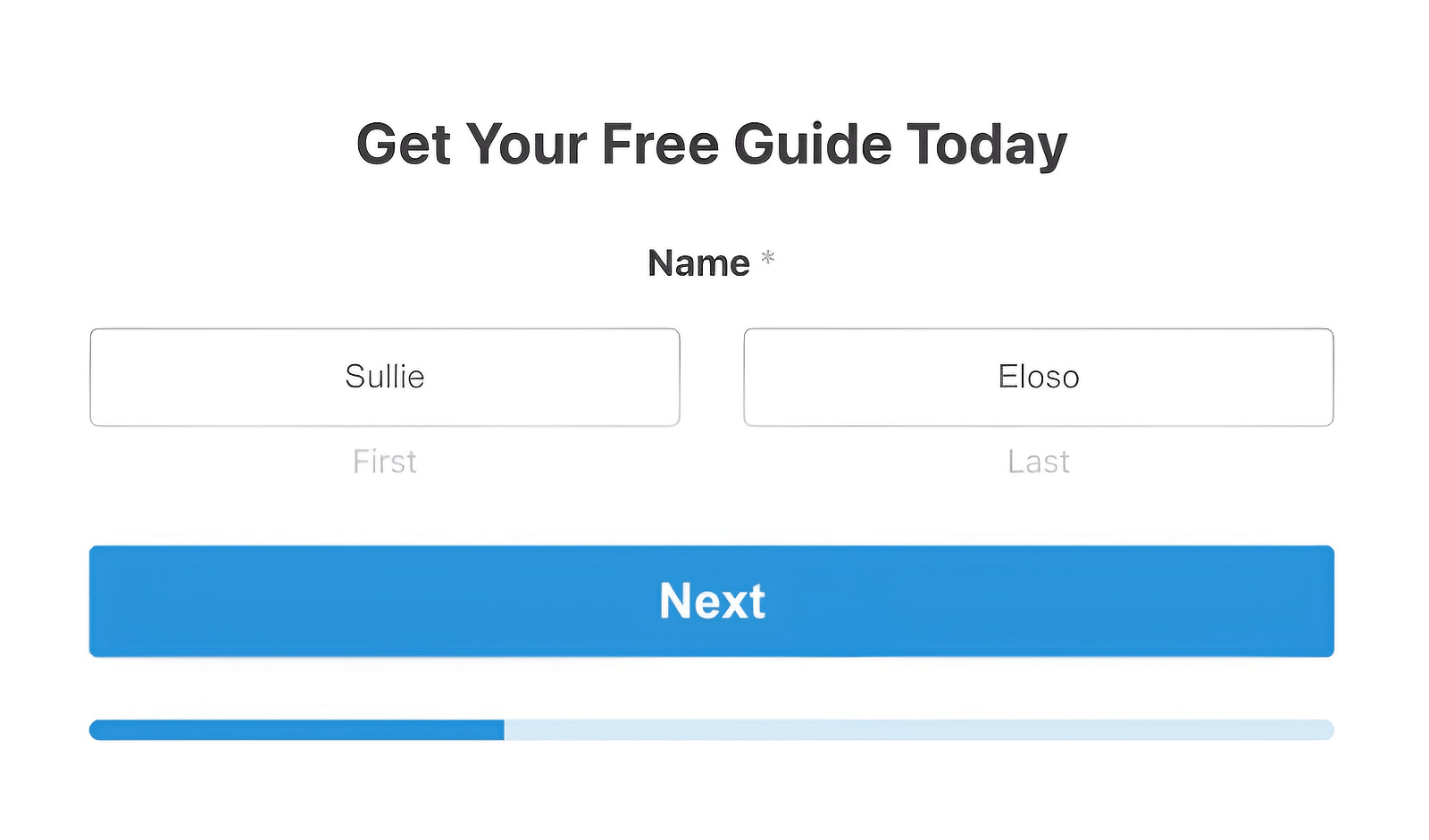
Il est courant que les formulaires pour prospects demandent des détails essentiels tels que le nom, l'adresse e-mail et le numéro de téléphone. Mais vous pouvez également demander des détails supplémentaires en fonction de vos besoins (à condition que le formulaire soit assez court).
Avantages des formulaires pour prospects
- Simplicité : facile à créer et à utiliser, garantissant une expérience utilisateur fluide aux visiteurs
- Placement polyvalent : les formulaires pour prospects peuvent être intégrés n'importe où, ce qui est idéal pour attirer l'attention
- Basé sur la conversion : idéal pour offrir des récompenses instantanées en échange de l'adresse e-mail du visiteur.
Quand utiliser les formulaires pour prospects
Les formulaires pour prospects sont idéaux lorsque vous souhaitez intégrer le formulaire de manière stratégique dans vos publications populaires, dans les widgets de la barre latérale ou même sur votre page de destination. Les spécialistes du marketing utilisent généralement des formulaires pour prospects dans les scénarios suivants :
- Construire une liste de diffusion avec des formulaires concis et minimalistes
- Aimants à prospects et contenu sécurisé dont l'objectif est d'augmenter votre collection de prospects en offrant une ressource précieuse en échange (livres électroniques, cadeaux, etc.)
- Offrir une promotion ou une remise rapide
- Sur les publications et les pages à fort trafic pour augmenter les conversions de formulaires en intégrant le formulaire dans le contenu ou en l'affichant sous forme de popup
Comment créer et intégrer votre formulaire pour prospects
Vous pouvez créer des formulaires pour prospects incroyablement rapidement dans WordPress à l’aide du plugin WPForms.
Étape 1 : Installez WPForms Pro et activez les modules complémentaires
WPForms Pro vous permet de créer des formulaires pour prospects à fort taux de conversion, conçus pour offrir une expérience fluide et sans distraction à vos visiteurs.
Si vous n'avez pas encore de licence, procurez-vous WPForms Pro. Notre guide documentaire sur l'installation de WPForms détaille les étapes d'installation .
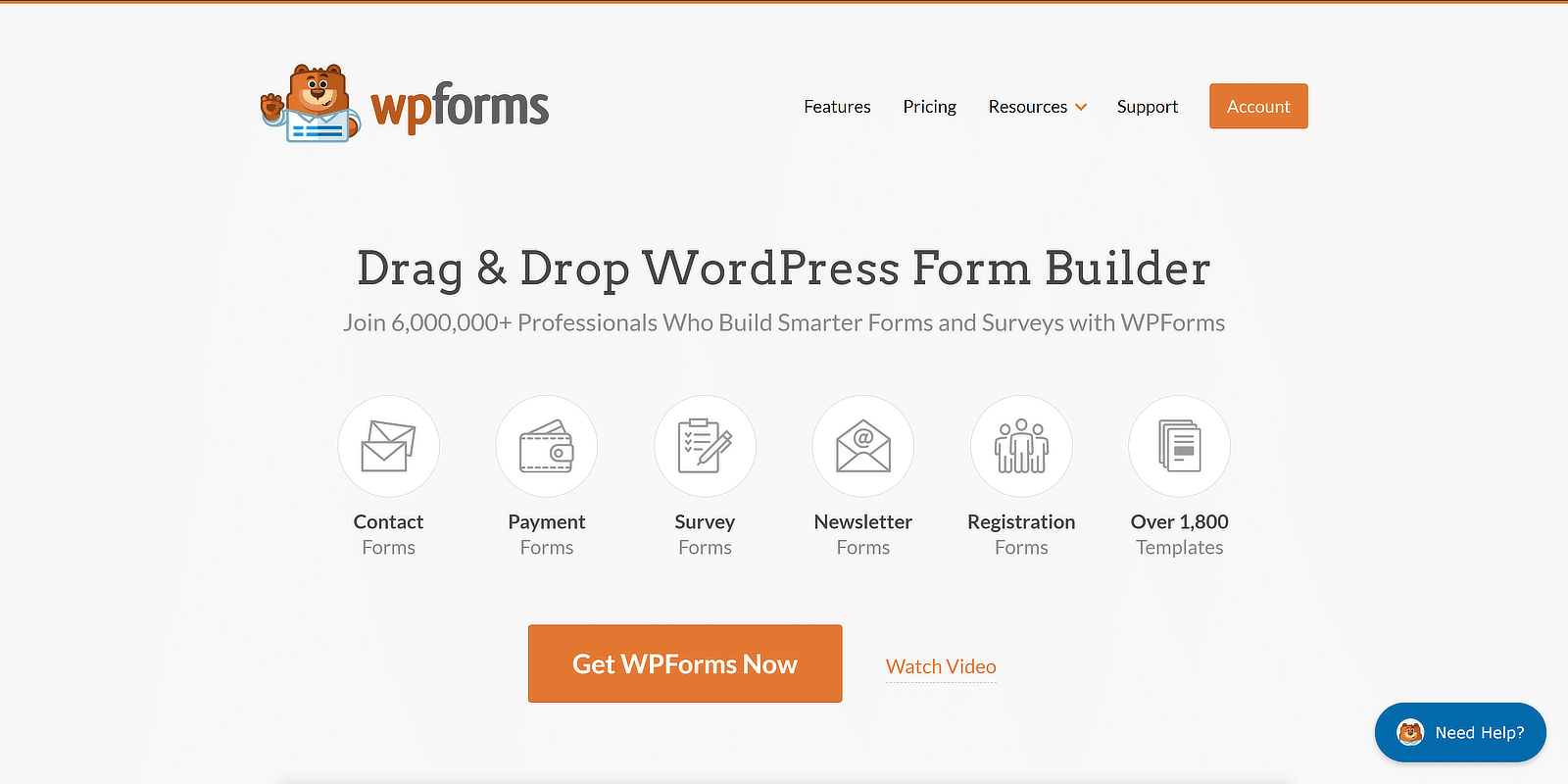
Après avoir installé le plugin, je recommande d'activer le module complémentaire Lead Forms. Cet addon convertit automatiquement votre formulaire en un formulaire multipage.
C'est assez efficace lorsque vous souhaitez intégrer un formulaire hautement interactif qui ne prend qu'un espace limité sur votre site pour une convivialité maximale.
Pour activer le module complémentaire Lead Forms, ouvrez votre tableau de bord WordPress et accédez à WPForms » Addons .
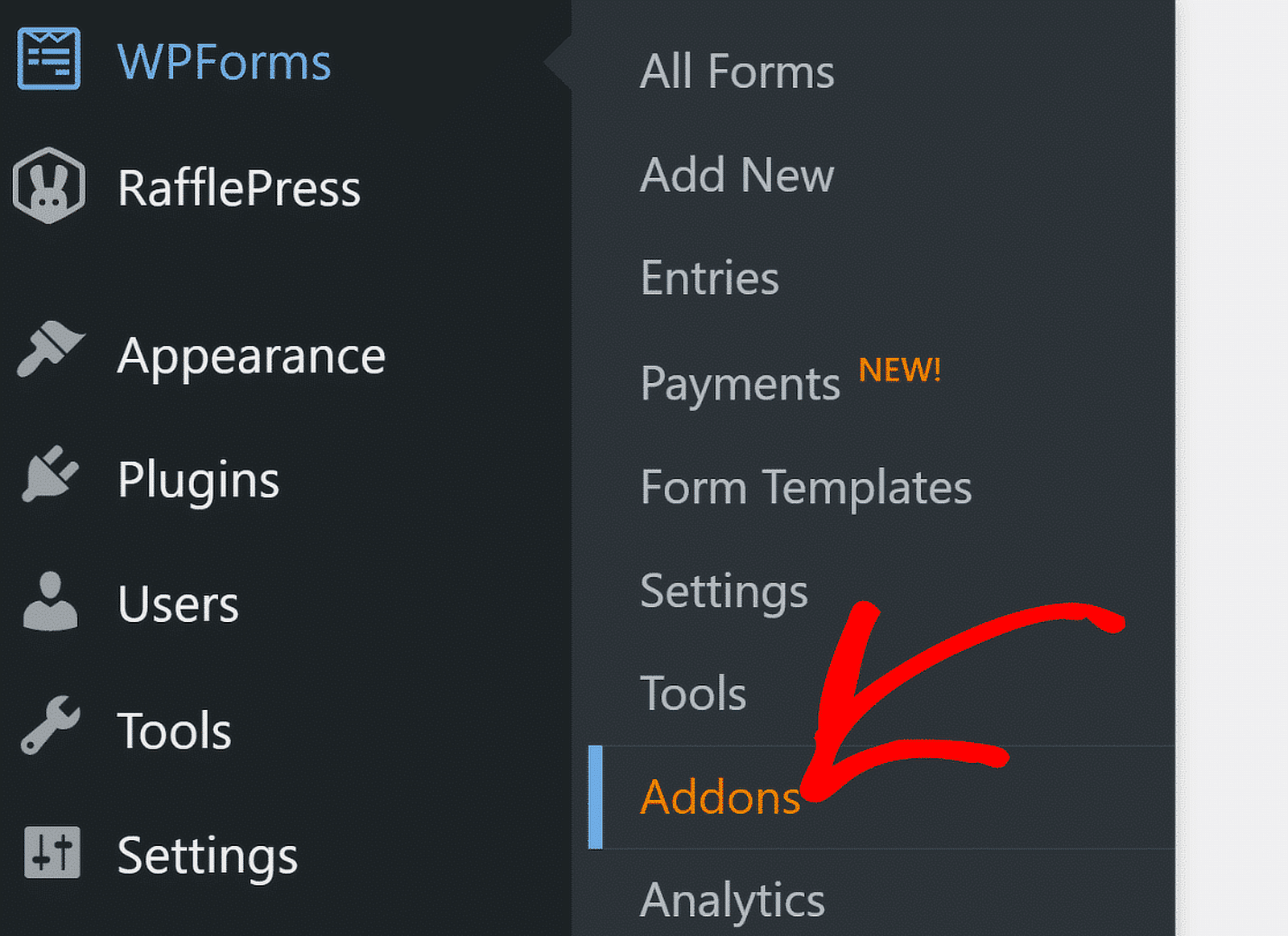
Sur l'écran des modules complémentaires, saisissez les formulaires pour prospects dans la zone de recherche. Une fois que vous avez fait cela, cliquez sur le bouton Installer le module complémentaire sous Formulaires pour prospects.
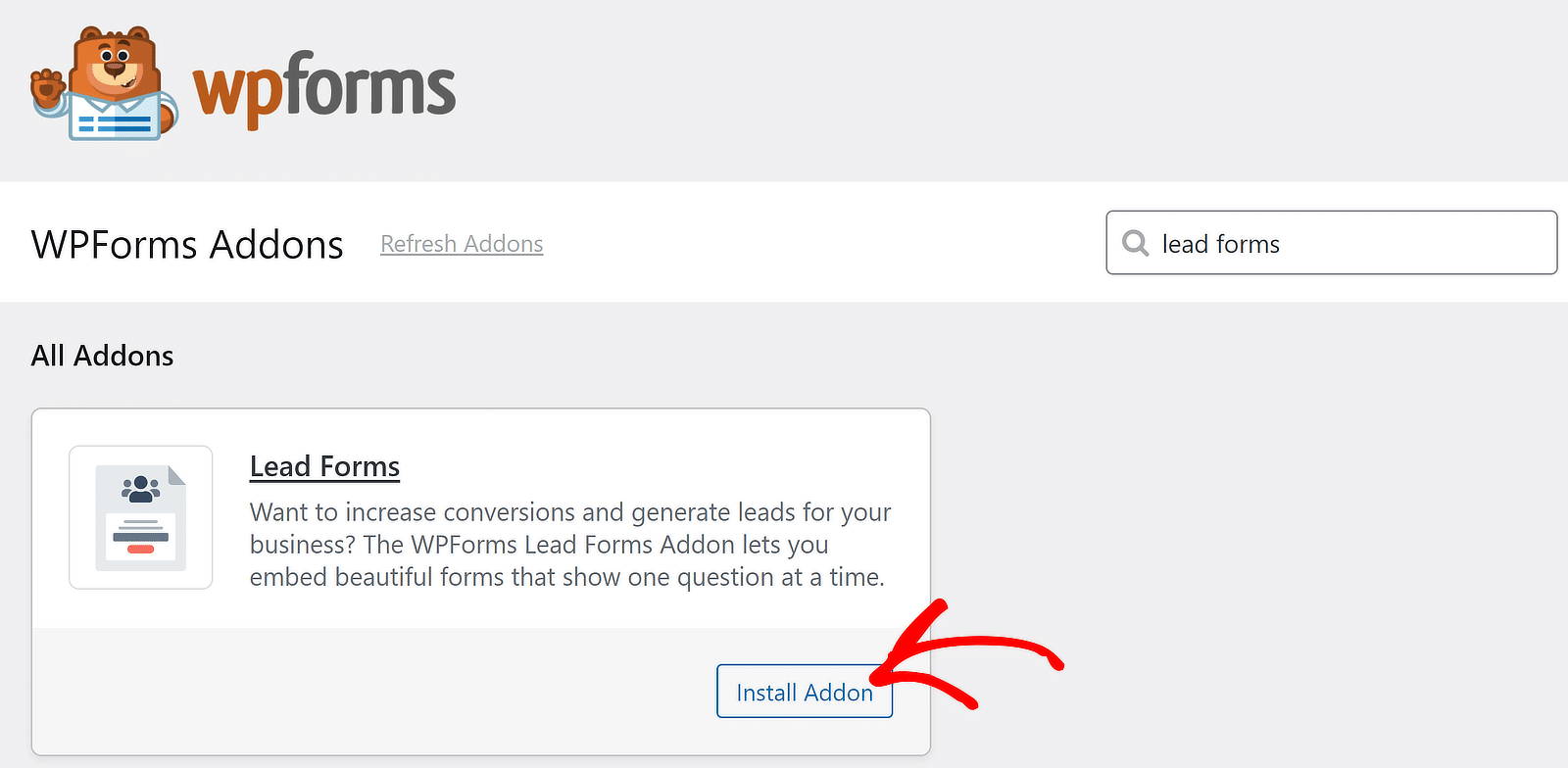
Avec cela, l’addon s’installera en quelques secondes seulement.
Super! Il est maintenant temps de commencer à créer votre propre formulaire pour prospects personnalisé.
Obtenez WPForms Pro maintenant
Étape 2 : Créez votre formulaire pour prospects
Depuis votre tableau de bord WordPress, accédez à WPForms »Ajouter un nouveau.
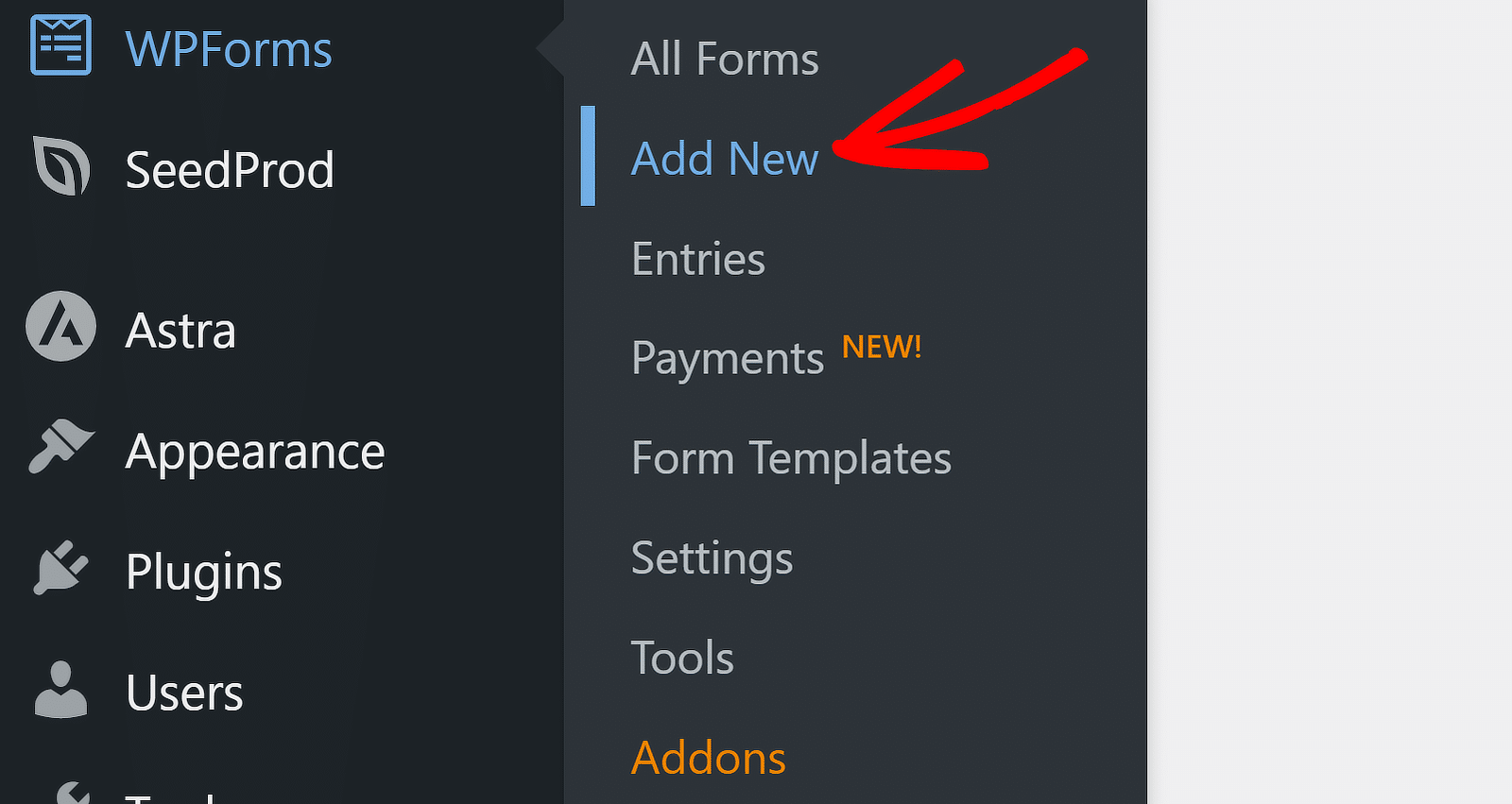
Sur l'écran suivant, vous pouvez donner un nom à votre formulaire et choisir un modèle.
Avec un modèle prêt à l'emploi, vous pouvez créer votre formulaire pour prospects en un rien de temps. Pour cet exemple, j'utilise le modèle de formulaire de capture de leads Personal Trainer.
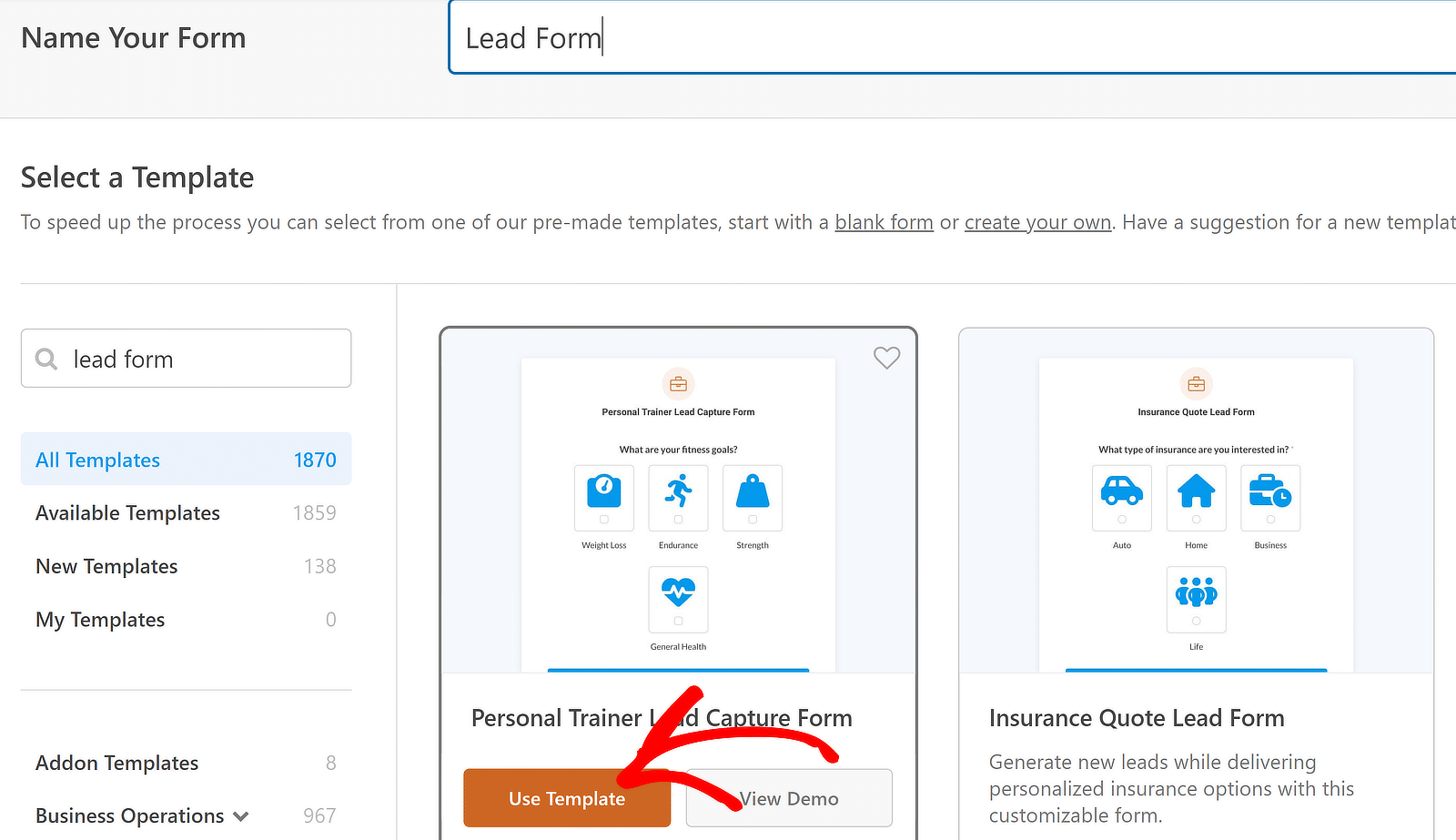
Il s'agit de l'un des nombreux modèles de formulaire configurés par défaut pour utiliser le mode Lead Form. Lorsque ce mode est actif, le formulaire affiche un seul champ à la fois, en ajoutant des sauts de page entre chaque champ.
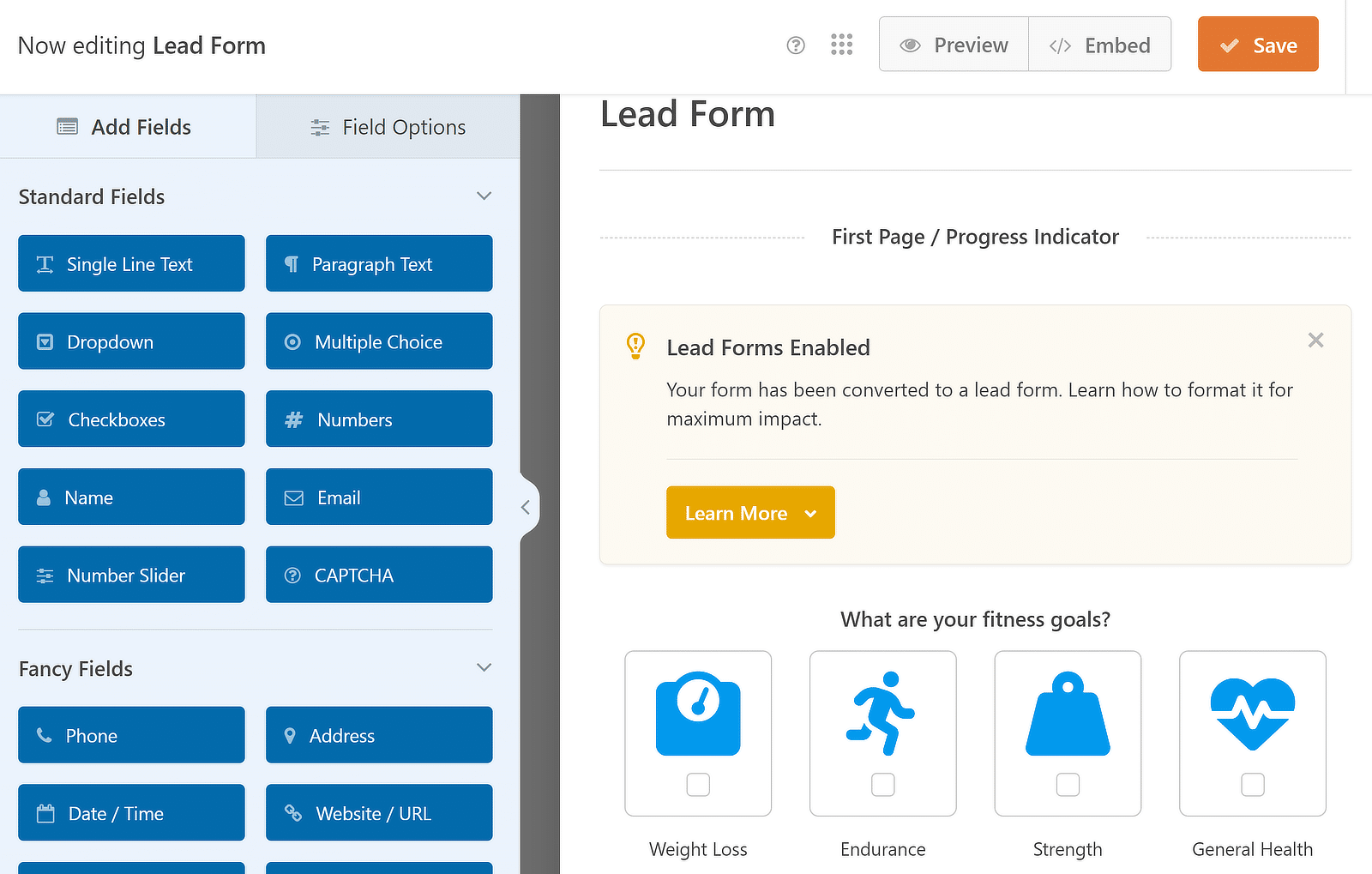
Vous êtes libre d'ajouter, de supprimer, de modifier ou de réorganiser les champs de votre formulaire, vous n'avez donc pas besoin d'utiliser le modèle tel quel.
Cependant, par souci de simplicité, j'utiliserai le modèle sans aucune autre modification. Pour un guide détaillé, consultez notre tutoriel sur la création de formulaires pour prospects de plusieurs pages.
Vous pouvez accéder à des paramètres supplémentaires concernant votre formulaire en accédant à Paramètres » Formulaires pour prospects .
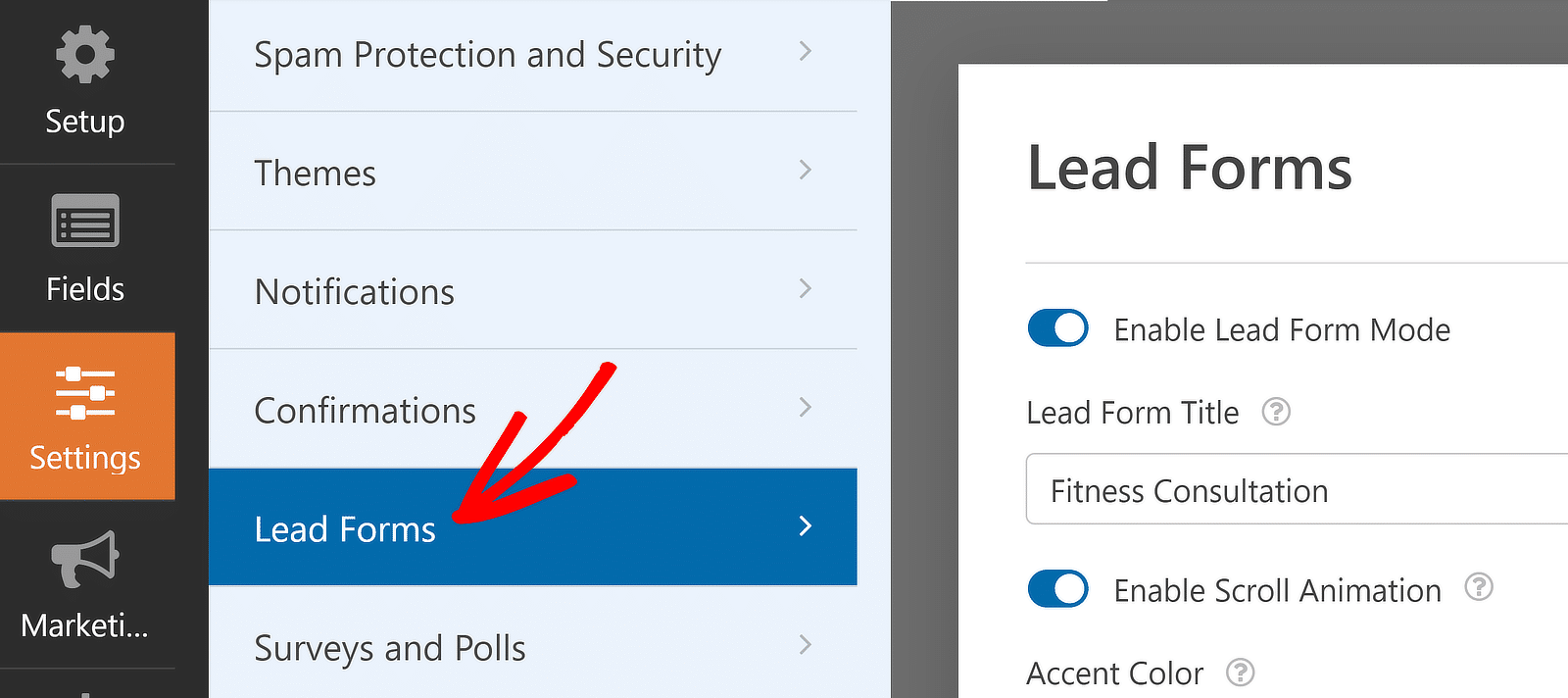
Vous pouvez utiliser le bouton bascule Activer le mode formulaire de prospect pour activer ou désactiver ce mode. Lorsqu'il est activé, vous aurez des paramètres supplémentaires en dessous.
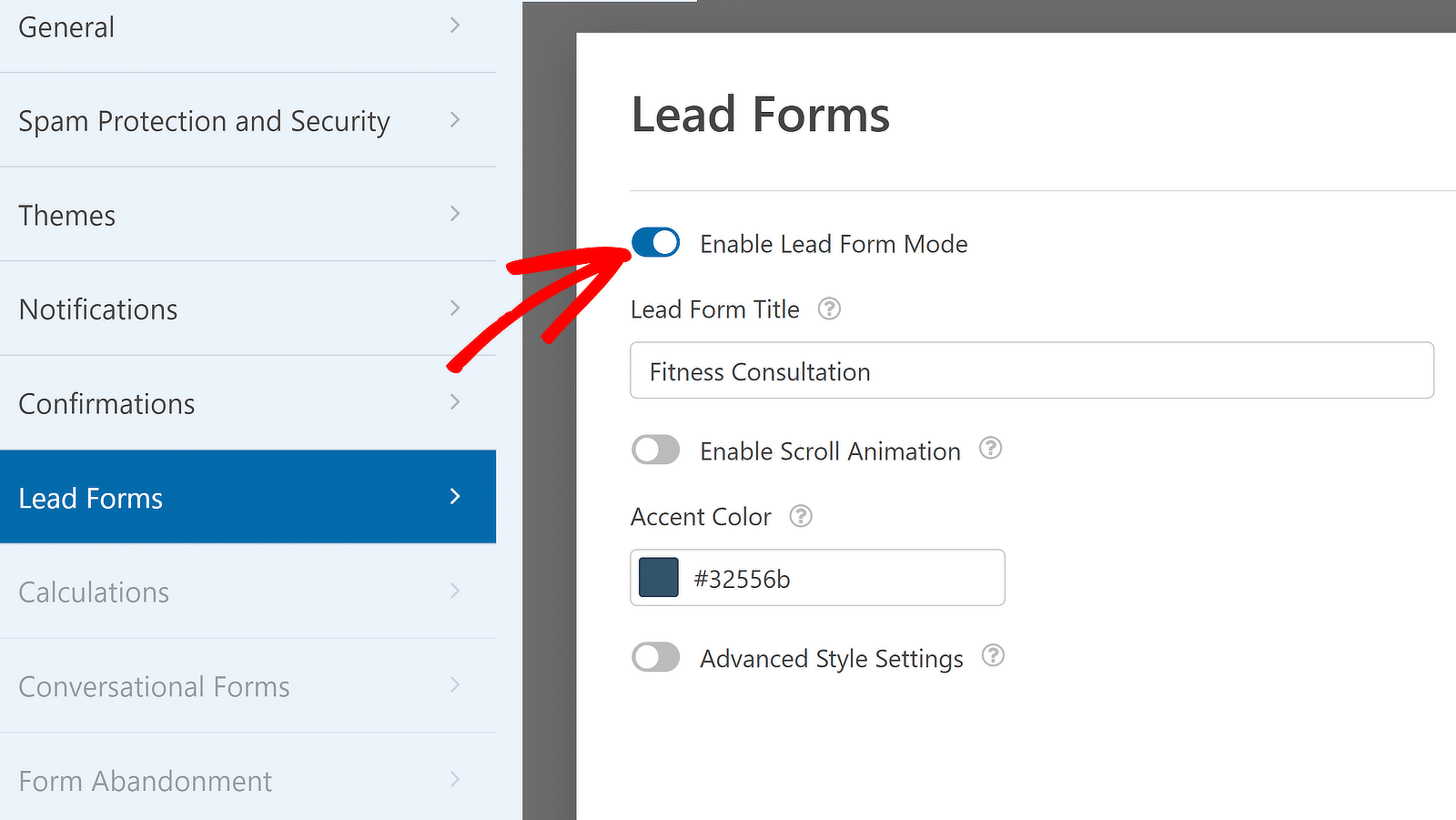
Vous pouvez choisir une couleur d'accent en cliquant sur le sélecteur de couleurs. Au-delà de cela, vous pouvez aller beaucoup plus loin en sélectionnant le bouton bascule Paramètres de style avancés .
Ces paramètres étendus vous permettent un contrôle plus approfondi sur les éléments de conception de votre formulaire.
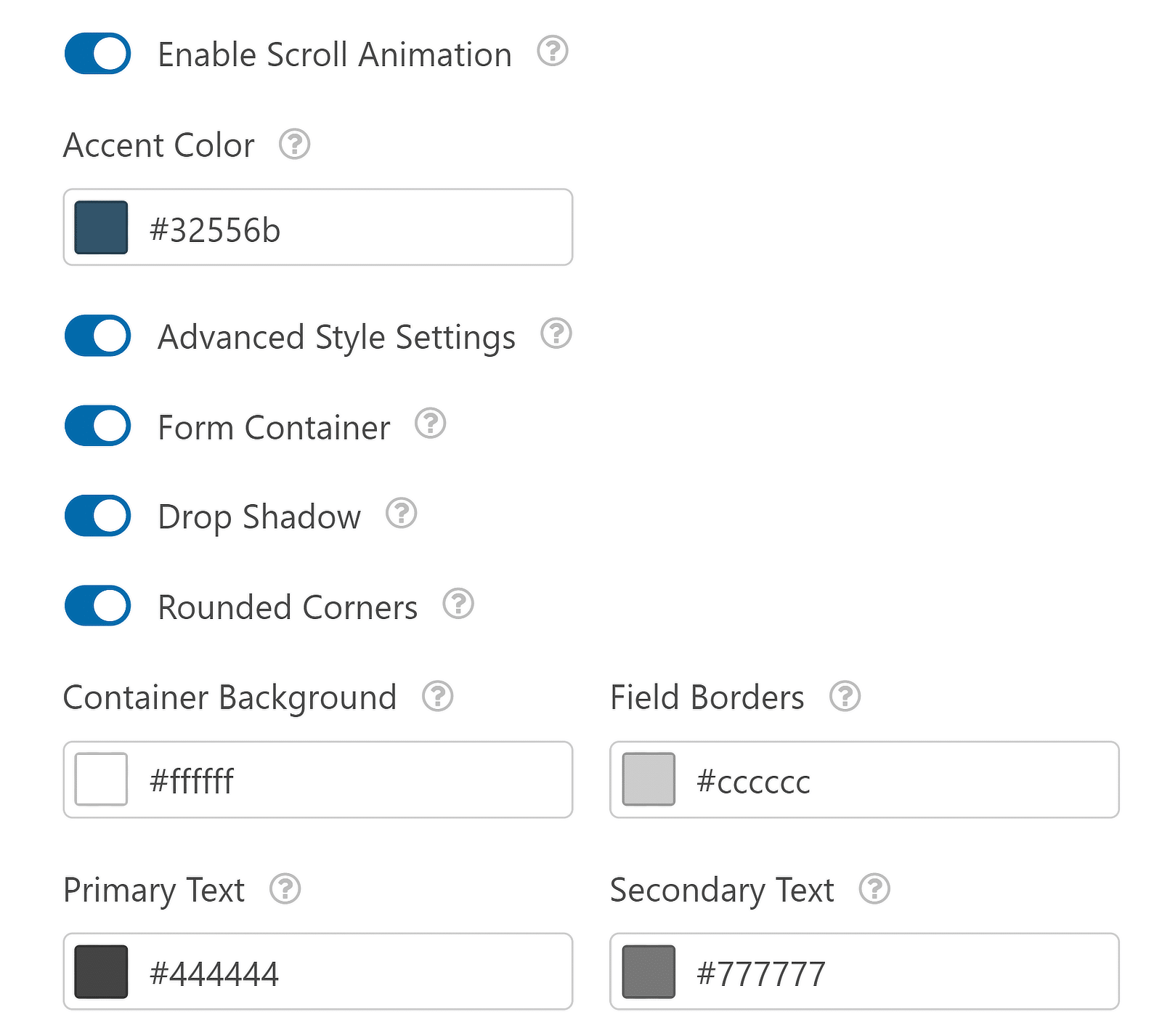
Effectuez les ajustements nécessaires. Ensuite, cliquez sur le bouton Enregistrer en haut.
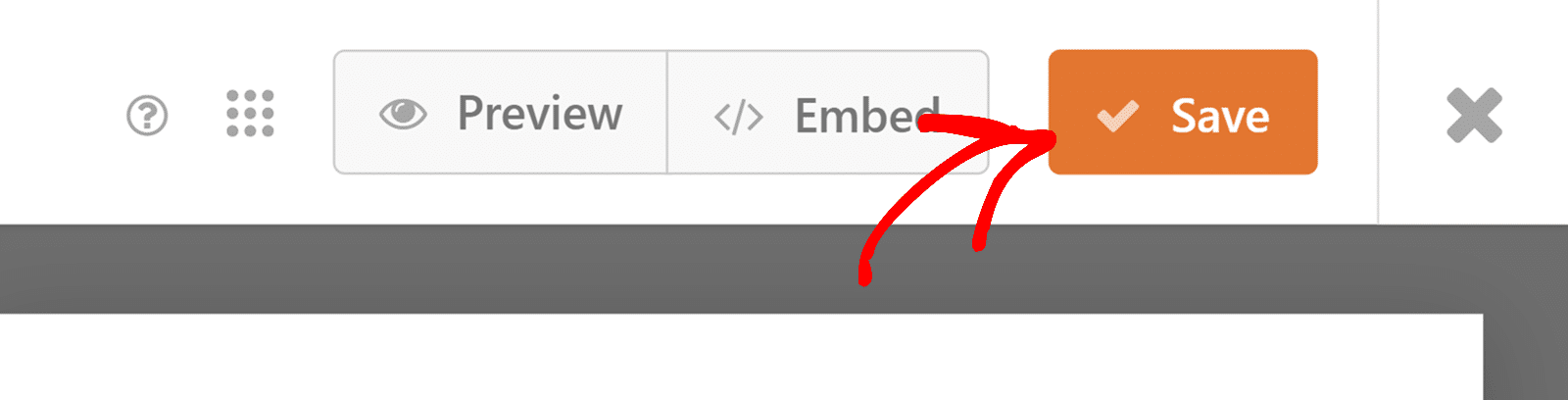
Bon travail! Il ne reste plus qu'à intégrer votre formulaire.
Étape 3 : Intégrez votre formulaire pour prospects
WPForms vous propose plusieurs options pour intégrer vos formulaires. Si vous souhaitez intégrer votre formulaire sur une nouvelle page ou une page existante, vous pouvez appuyer sur le bouton Intégrer en haut.
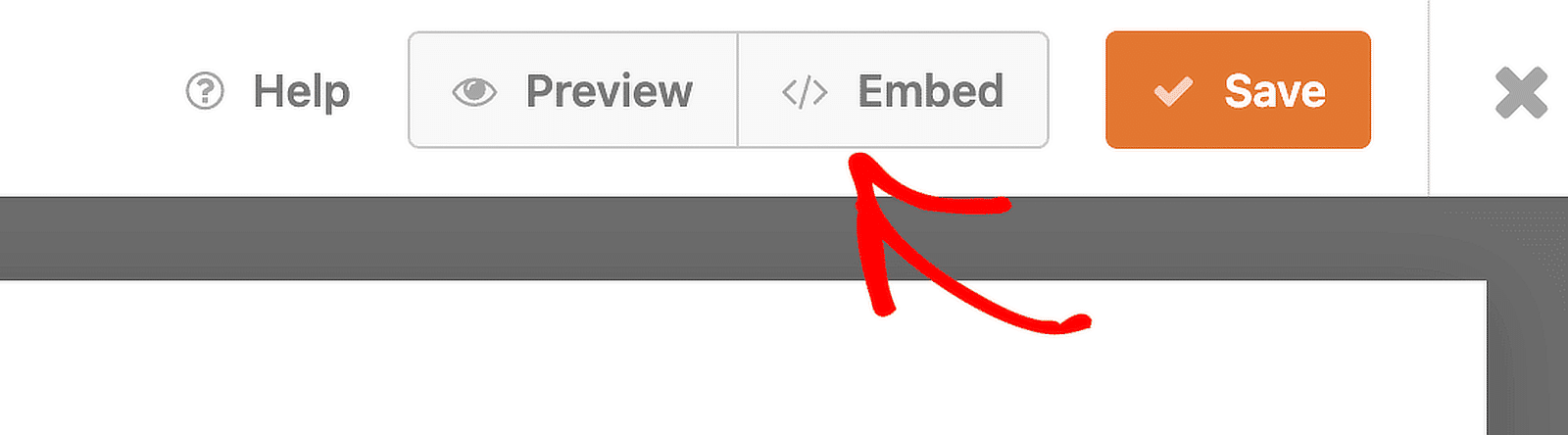
Après cela, vous pouvez suivre les instructions intuitives à l’écran et les invites pour intégrer votre formulaire.
Les formulaires pour prospects destinés à collecter les inscriptions par e-mail sont rarement utilisés comme formulaires autonomes apparaissant indépendamment comme seul élément sur une page. Ainsi, vous souhaiterez probablement intégrer votre formulaire pour prospects dans un widget de publication ou de barre latérale.
Pour intégrer votre formulaire dans une publication ou un article, créez simplement une nouvelle publication ou modifiez-en une existante. Ensuite, appuyez sur l'icône « + » en haut à gauche.
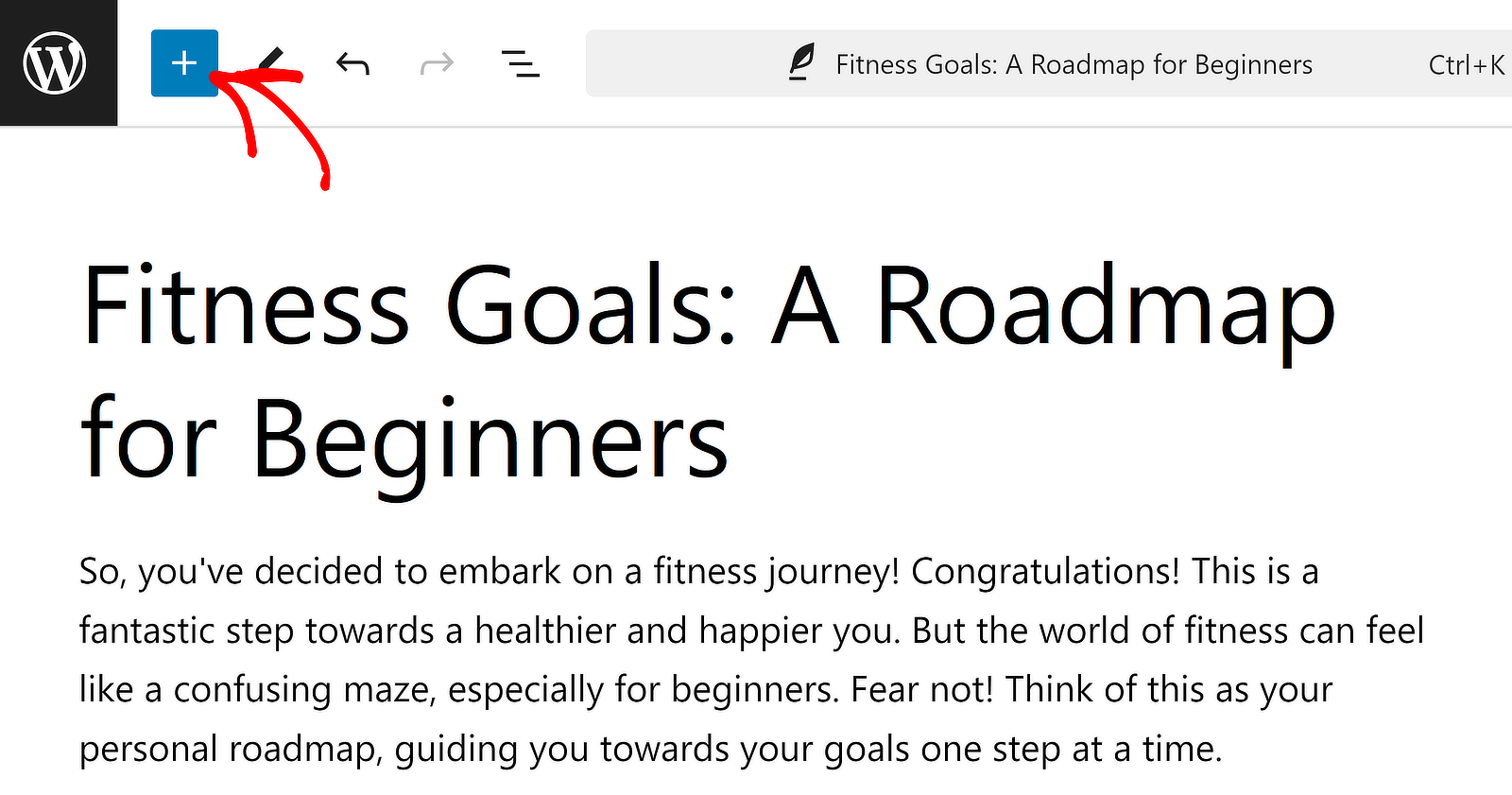
Ensuite, tapez WPForms pour localiser instantanément le bloc WPForms. Faites glisser et déposez ce bloc à l'intérieur de votre message à n'importe quel endroit que vous jugez stratégiquement approprié (comme après l'introduction ou au milieu du corps).
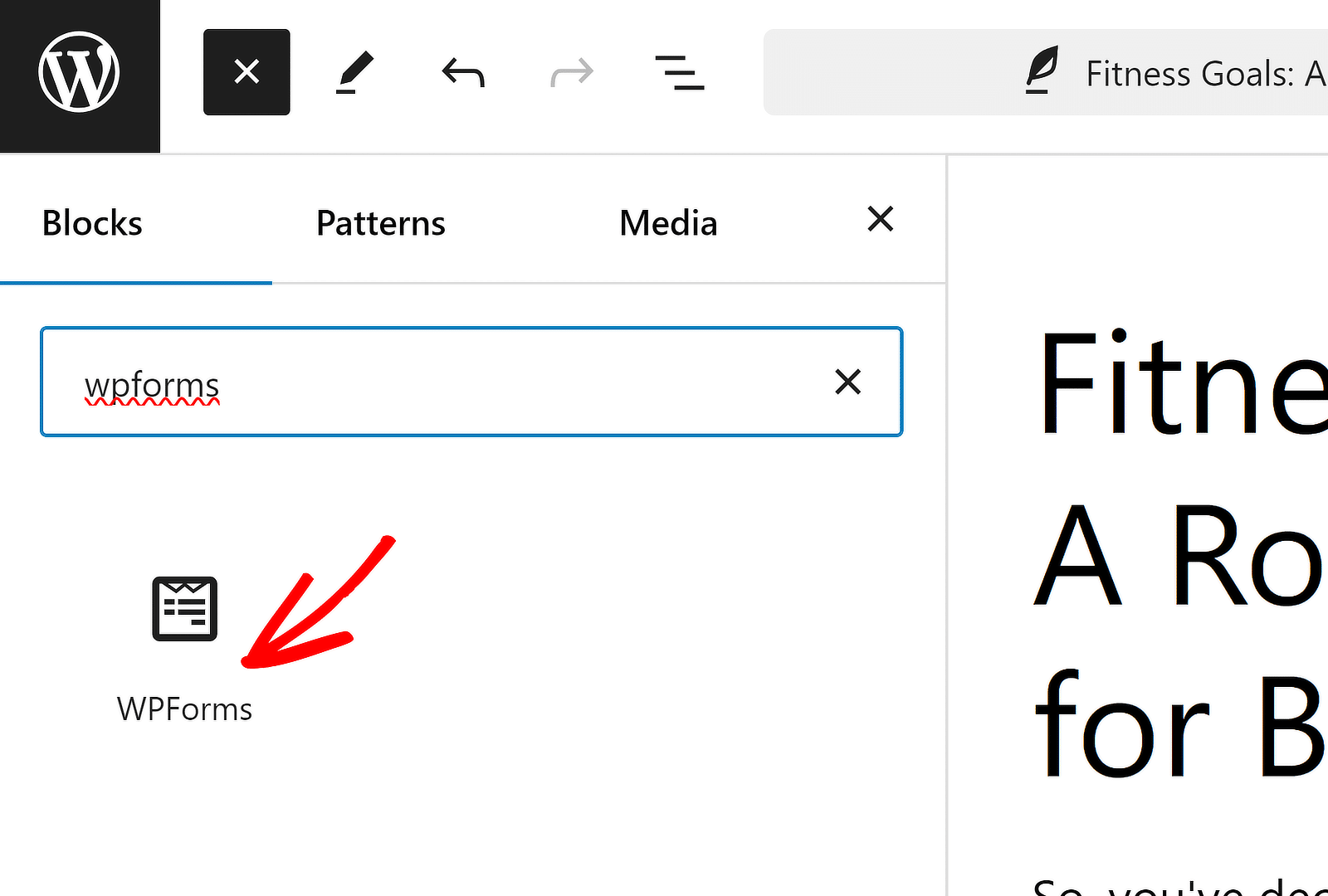
Une fois que vous avez inséré le bloc WPForms, utilisez le menu déroulant pour sélectionner le formulaire que vous souhaitez intégrer.
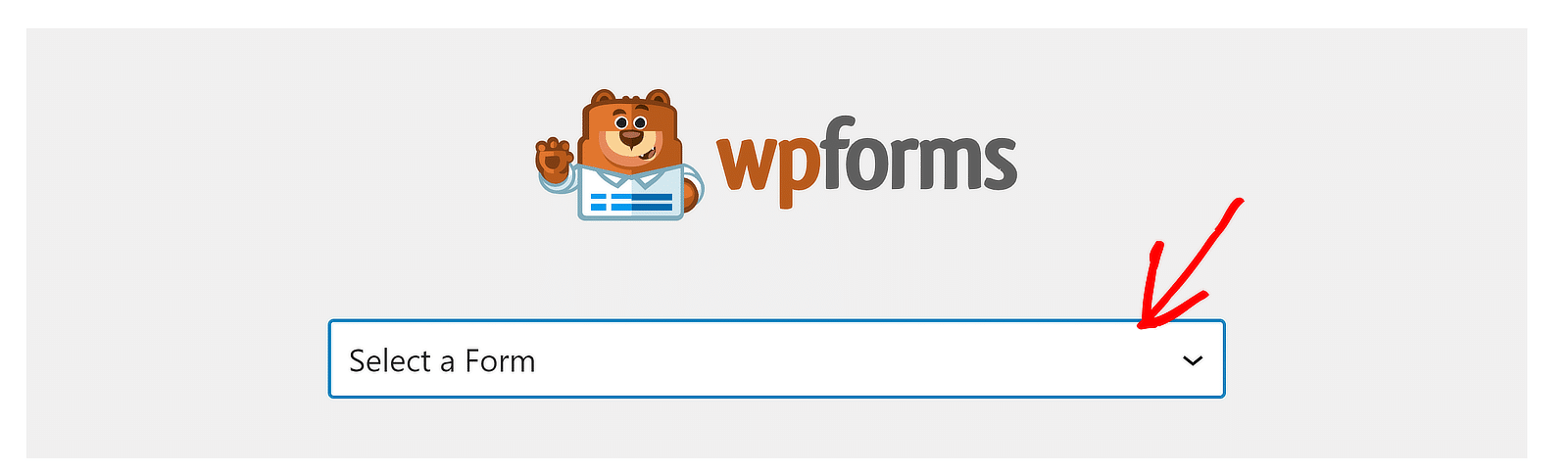
Dès que vous aurez sélectionné le formulaire, il apparaîtra sur votre écran.
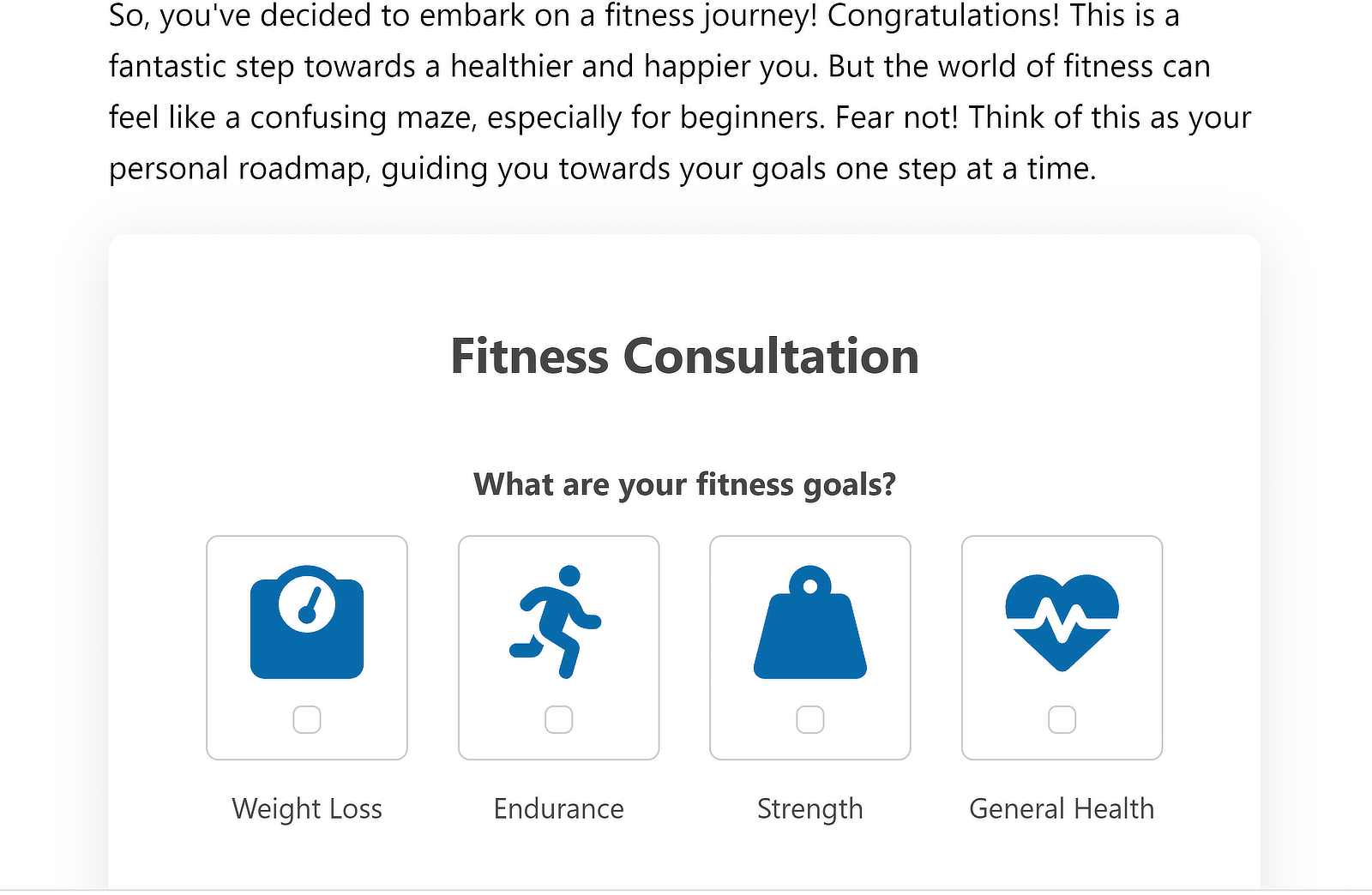
Une fois que vous avez développé le contenu de votre article et que vous êtes prêt à le publier, continuez et appuyez sur le bouton Publier en haut.

Allez-y et consultez votre article publié. Ce serait le bon moment pour tester votre formulaire en envoyant vous-même la première soumission.
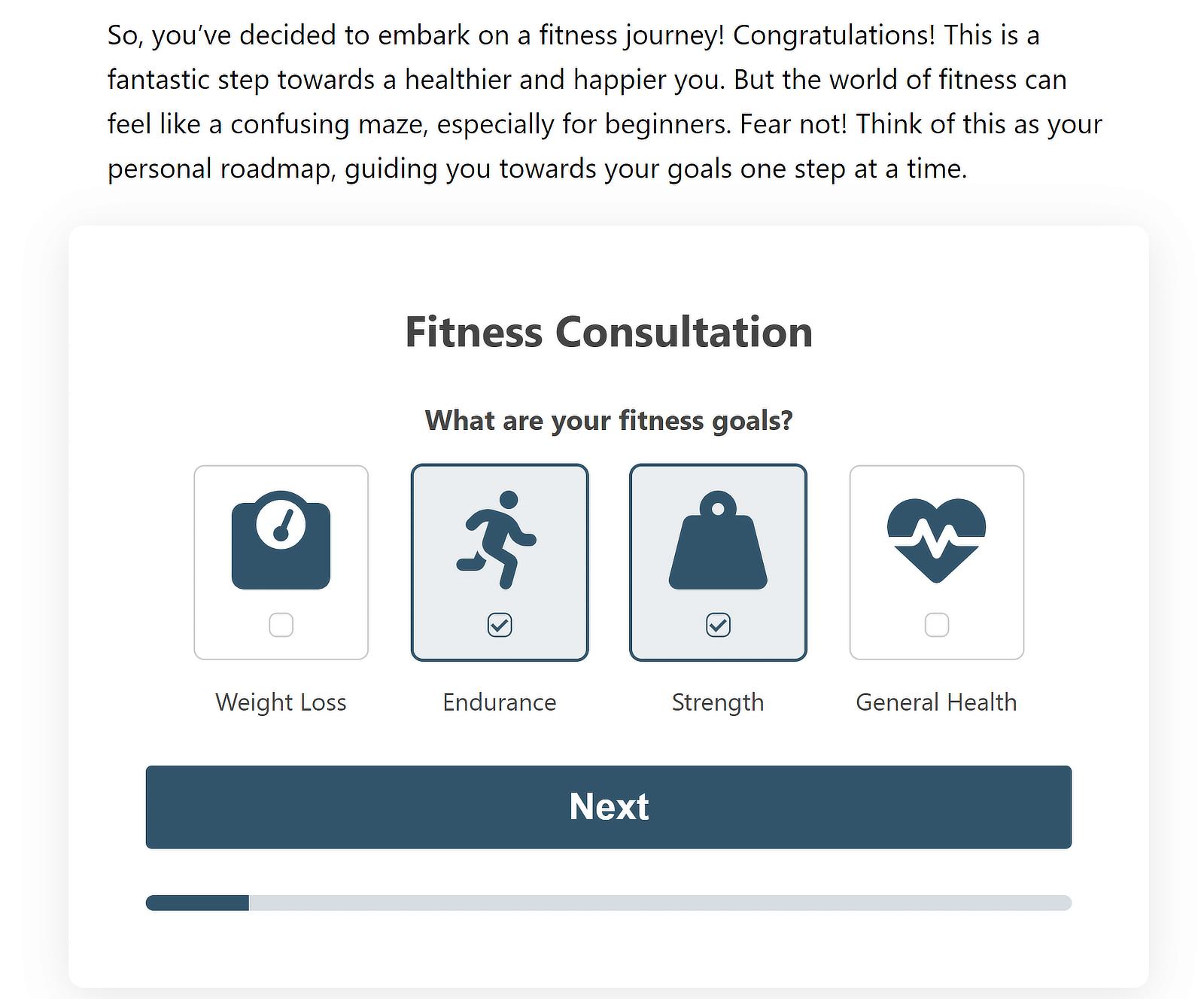
Ça a l’air plutôt sympa, non ?

Si vous souhaitez ajouter le formulaire à un widget, consultez ces instructions pour intégrer des formulaires dans un widget pour plus de détails.
Créez votre formulaire pour prospects maintenant
Pages de destination
Il est temps d'explorer les pages de destination dans la section suivante.
Que sont les pages de destination ?
Les pages de destination sont des pages Web autonomes conçues avec un seul objectif ou un seul appel à l'action (CTA). Il en existe deux types :
- Pages de destination complexes : pages riches en fonctionnalités avec plusieurs CTA, des textes convaincants, des visuels et souvent un formulaire.
- Formulaires complets : pages entièrement dédiées à une seule page occupant toute la longueur de la page.
Alors, quel type de page de destination devriez-vous utiliser pour votre site Web ? La réponse dépend de votre budget et de vos objectifs.
Si vous créez une page dédiée à un produit ou un service que vous proposez, vous devez créer une page de destination détaillée avec une rédaction professionnelle et des CTA.
D'un autre côté, si vous réalisez une enquête ou si vous souhaitez collecter des informations plus détaillées auprès de vos clients que ce que vous demandez habituellement sur un formulaire pour prospects, un formulaire complet est plus approprié dans ce scénario.
| Pages de destination ️ | Formulaires complets | |
|---|---|---|
| Avantages |
|
|
| Les inconvénients |
|
|
| Cas d'utilisation |
|
|
Maintenant que vous comprenez les différences, passons en revue les étapes de création d'une page de destination à part entière et de pages de formulaire dédiées.
Comment créer une page de formulaire
La création d'une page complète dédiée à un formulaire autonome ne nécessite aucune compétence ou connaissance spécialisée avec WPForms. Voici ce que vous devez faire :
Étape 1 : Installez WPForms Pro et le module complémentaire de page de formulaire
Comme auparavant, vous aurez besoin d’installer WPForms Pro sur votre site. Ensuite, allez dans WPForms »Addon et installez le module complémentaire Form Pages.
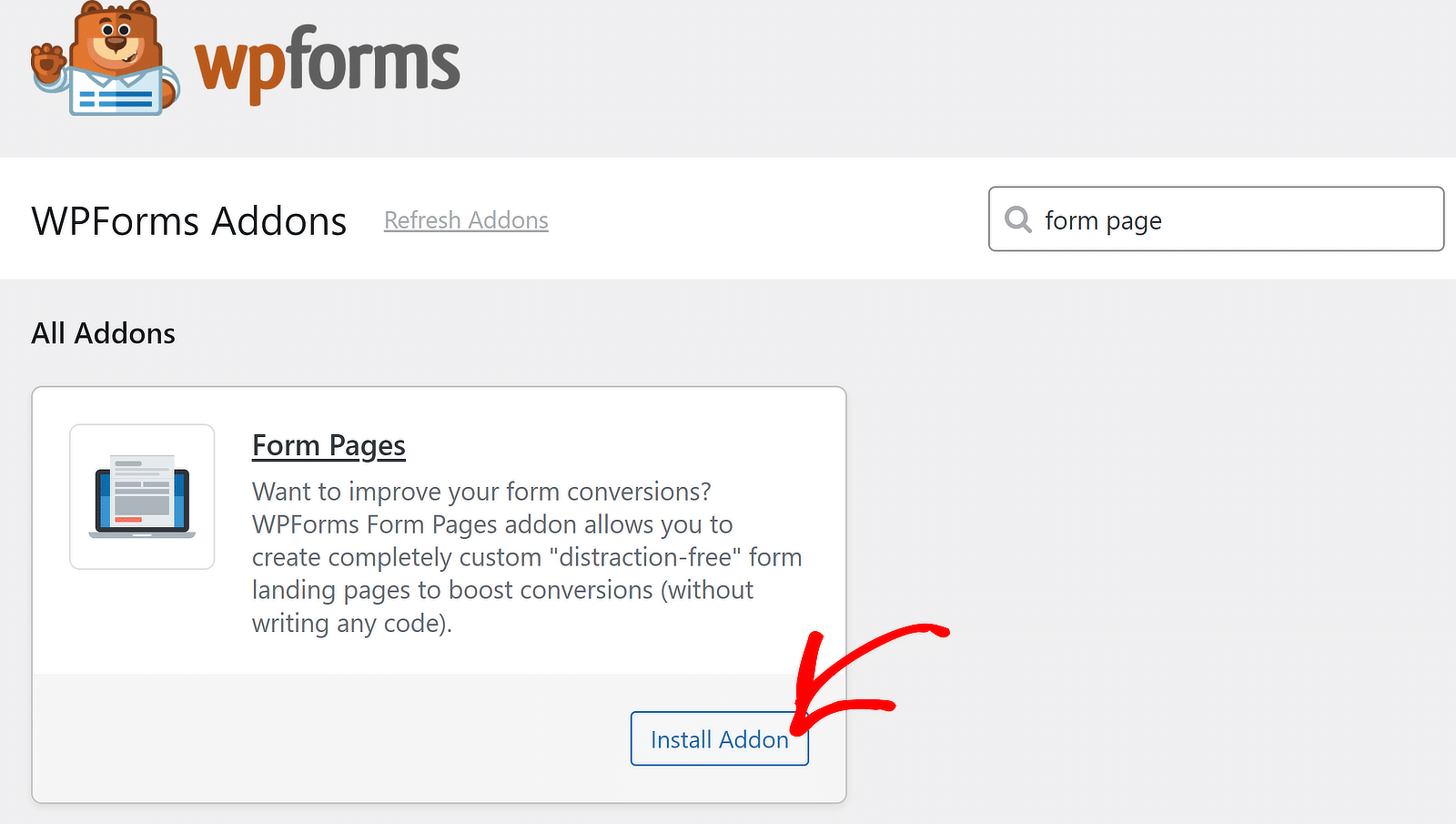
Après cela, cliquez sur WPForms » Ajouter un nouveau .
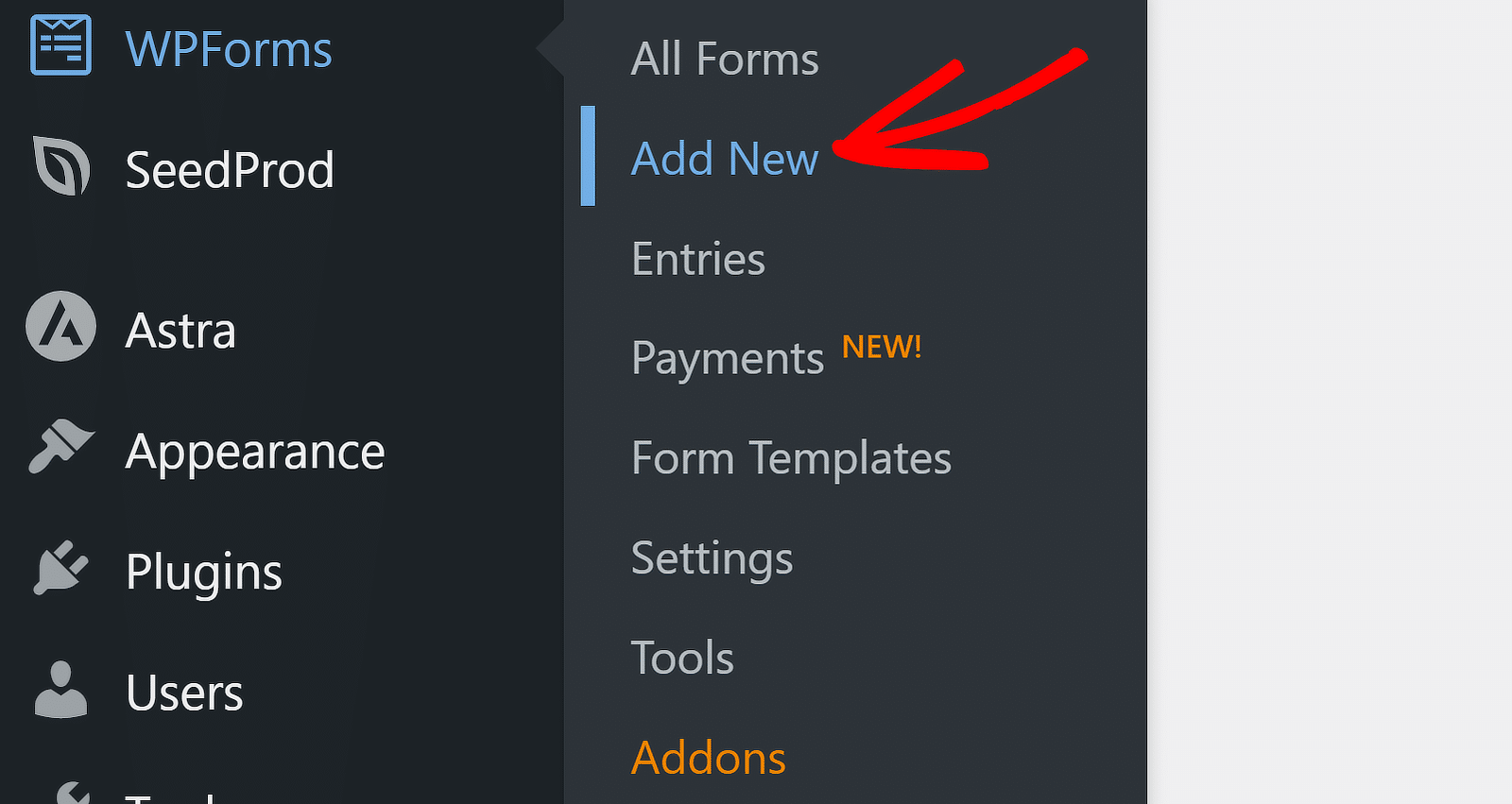
Entrez un nom pour votre formulaire et sélectionnez un modèle.
Étape 2 : Créer un nouveau formulaire
Cette fois, j'utilise un modèle de formulaire d'enquête pour démontrer un cas d'utilisation courant dans lequel des formulaires complets sont généralement utilisés.
Remarque : Le modèle de formulaire de satisfaction des employés anonymes nécessite que vous activiez le module complémentaire Enquêtes et sondages.
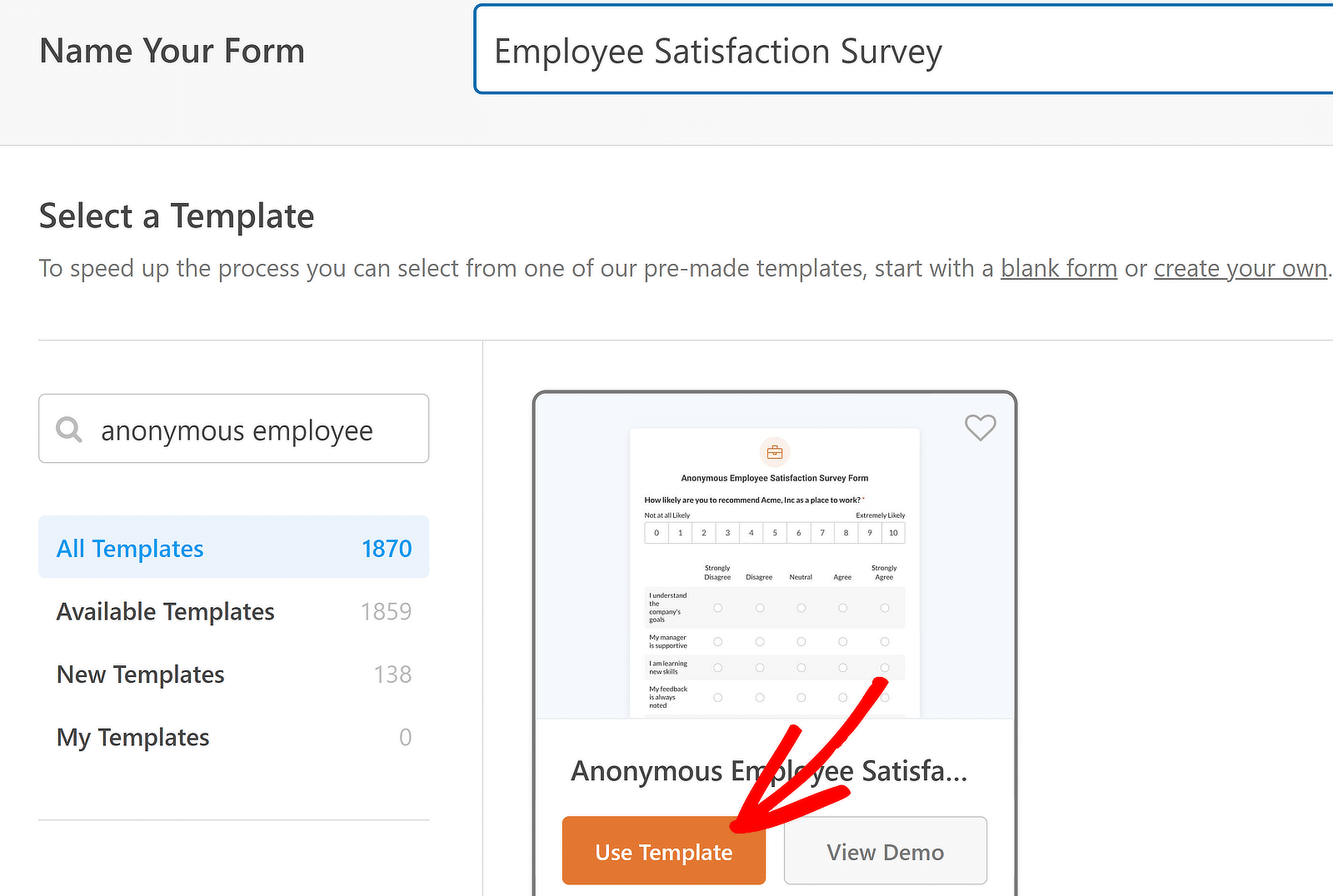
Après avoir sélectionné votre modèle, le formulaire se chargera en quelques secondes seulement.
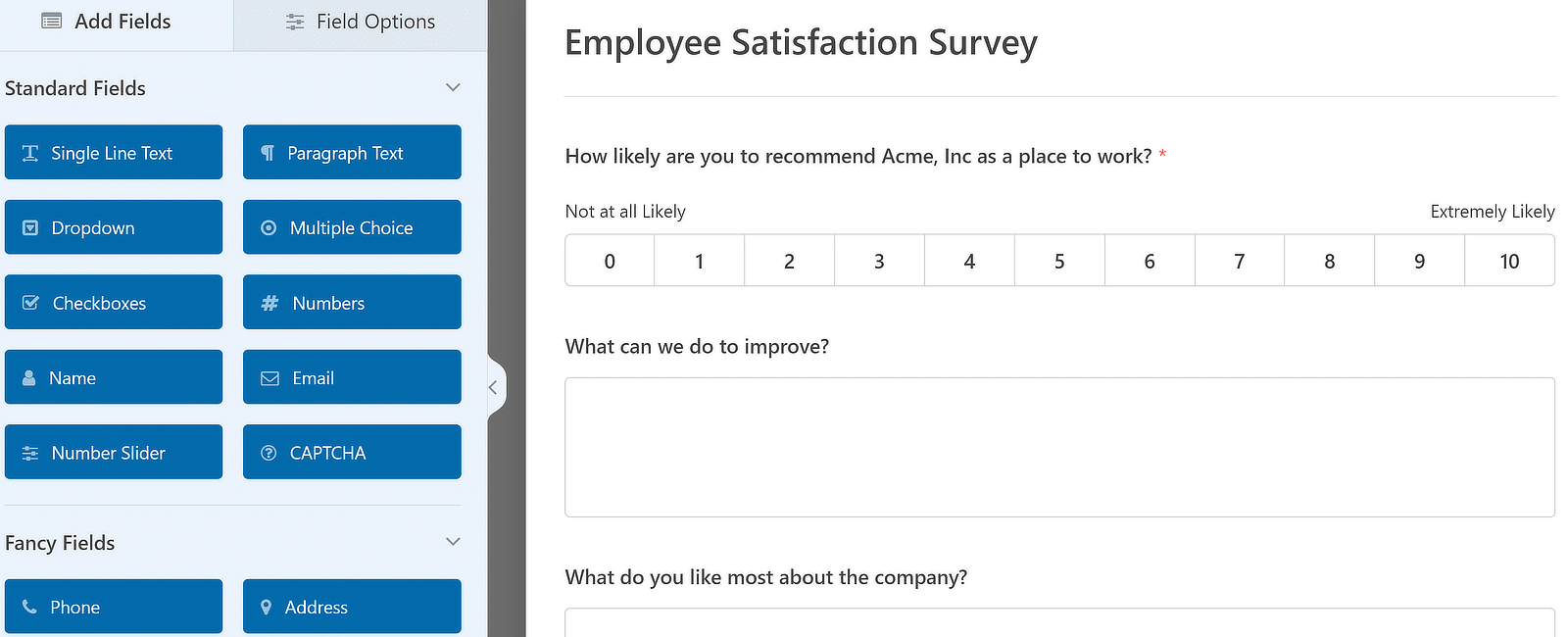
Maintenant, cliquez sur Paramètres »Pages de formulaire dans la barre latérale. Ensuite, utilisez le bouton bascule à côté de Activer le mode page de formulaire .
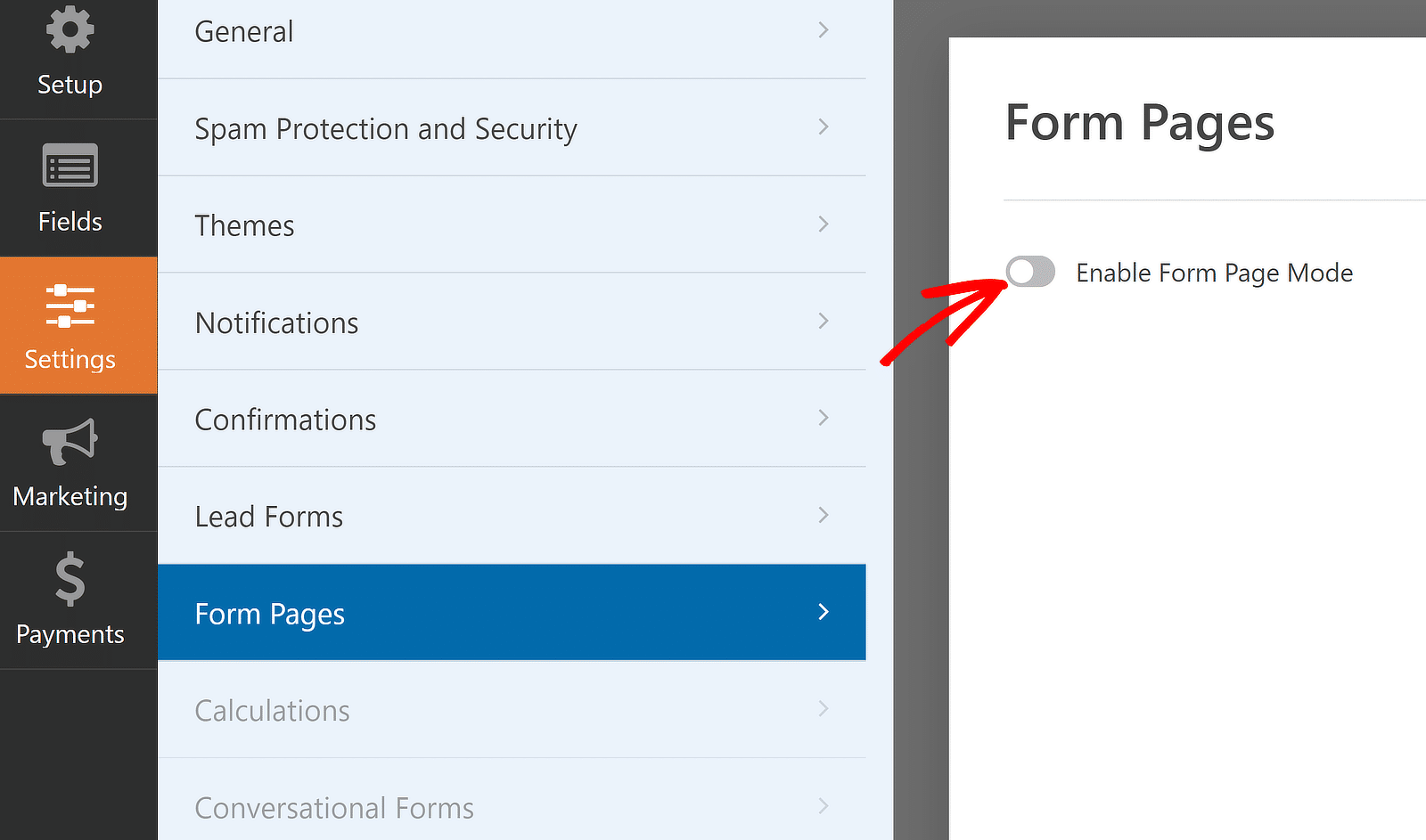
Une fois que vous avez fait cela, vous verrez des paramètres supplémentaires apparaître juste en dessous. Ceux-ci vous permettront de créer un titre pour votre page de formulaire, d'ajouter une description et de créer le permalien ou le slug de la page.
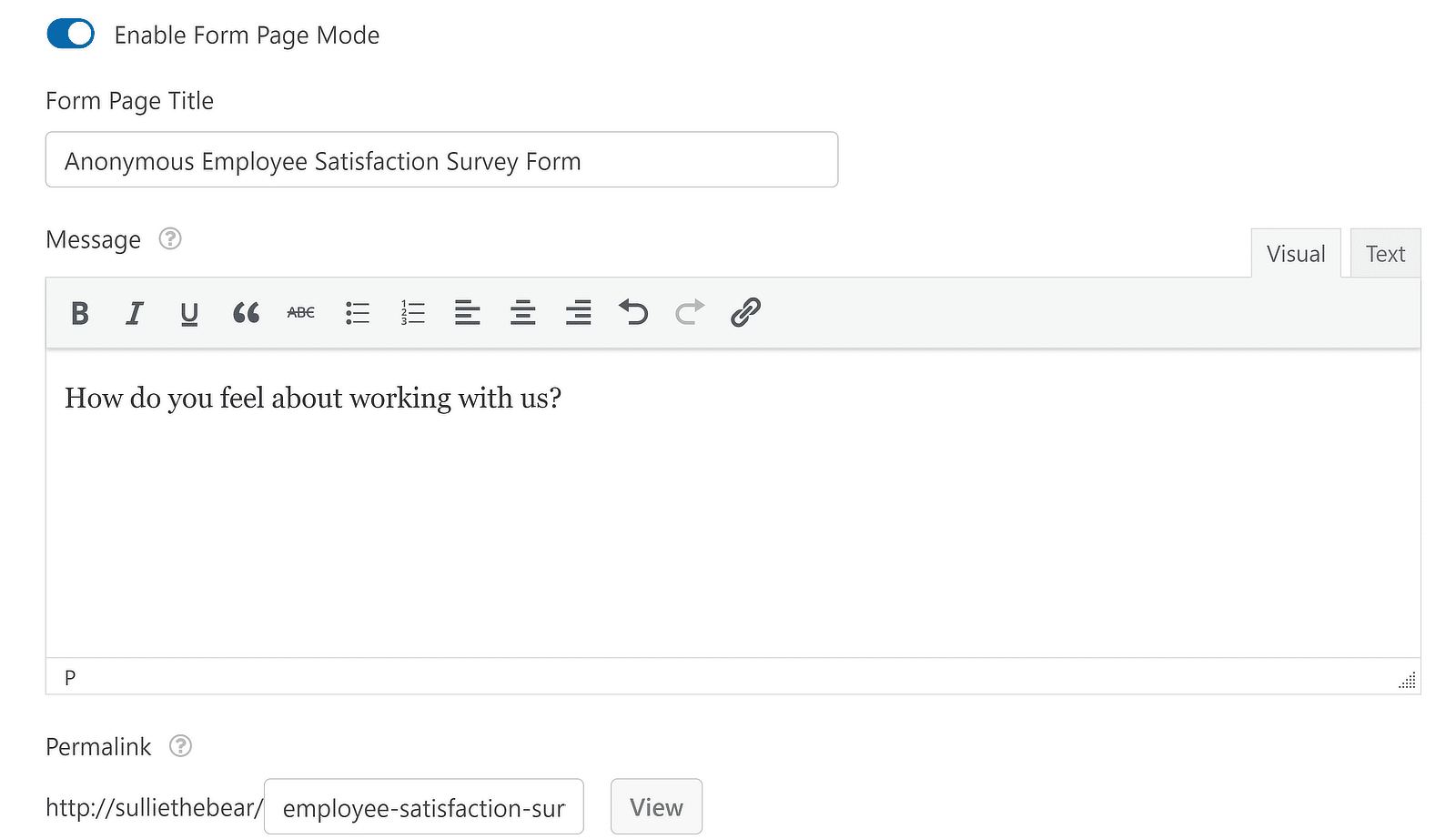
Si vous faites défiler plus bas, vous pouvez ajouter un logo d'en-tête, sélectionner une palette de couleurs personnalisée, ainsi que d'autres options.
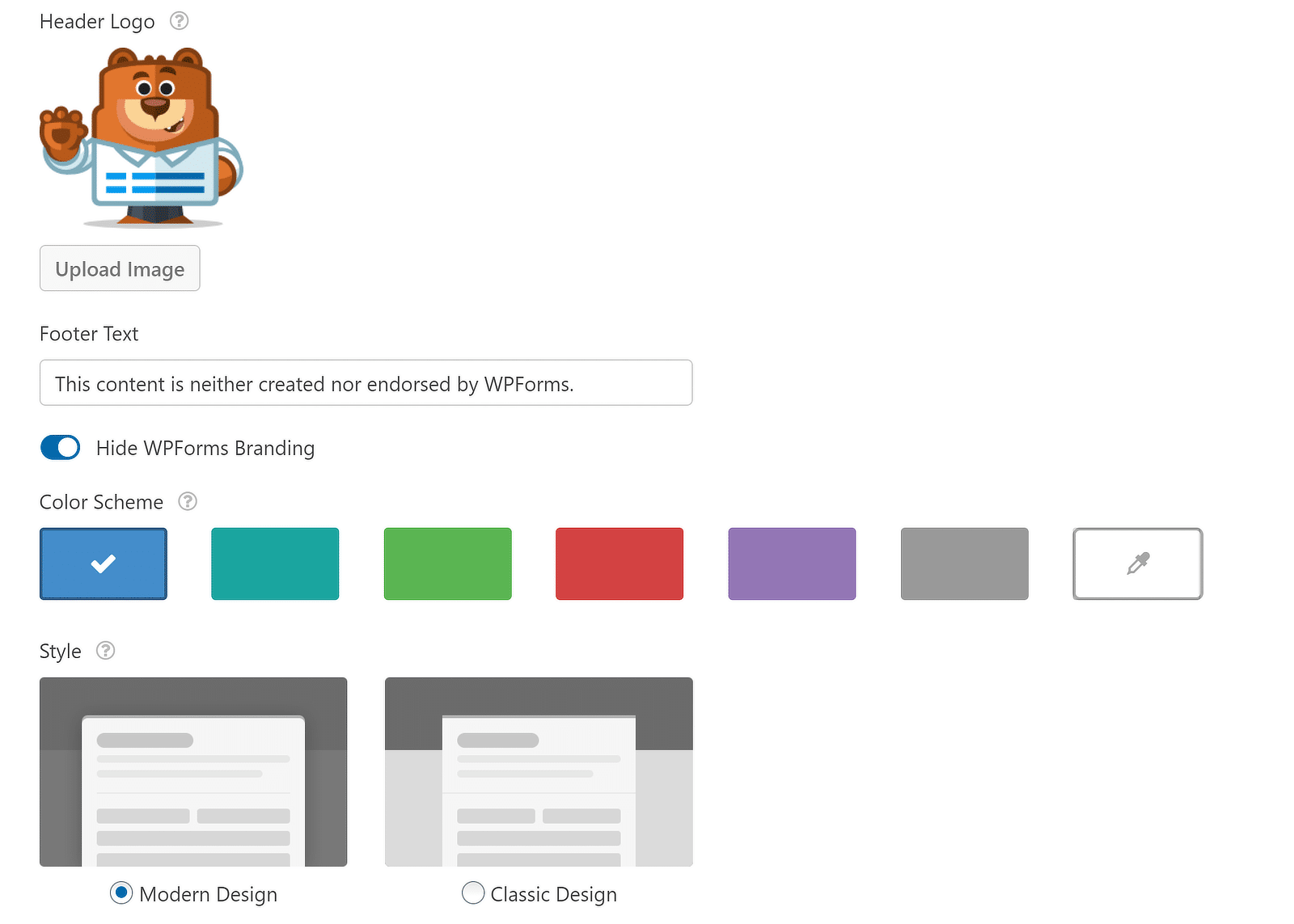
Lorsque vous êtes satisfait, appuyez sur le bouton Enregistrer . WPForms créera la page de formulaire pour vous immédiatement lorsque vous enregistrez le formulaire, ce qui rend cela si simple !
Pour afficher votre page de formulaire, cliquez simplement sur le bouton Afficher à côté de la zone de lien permanent.
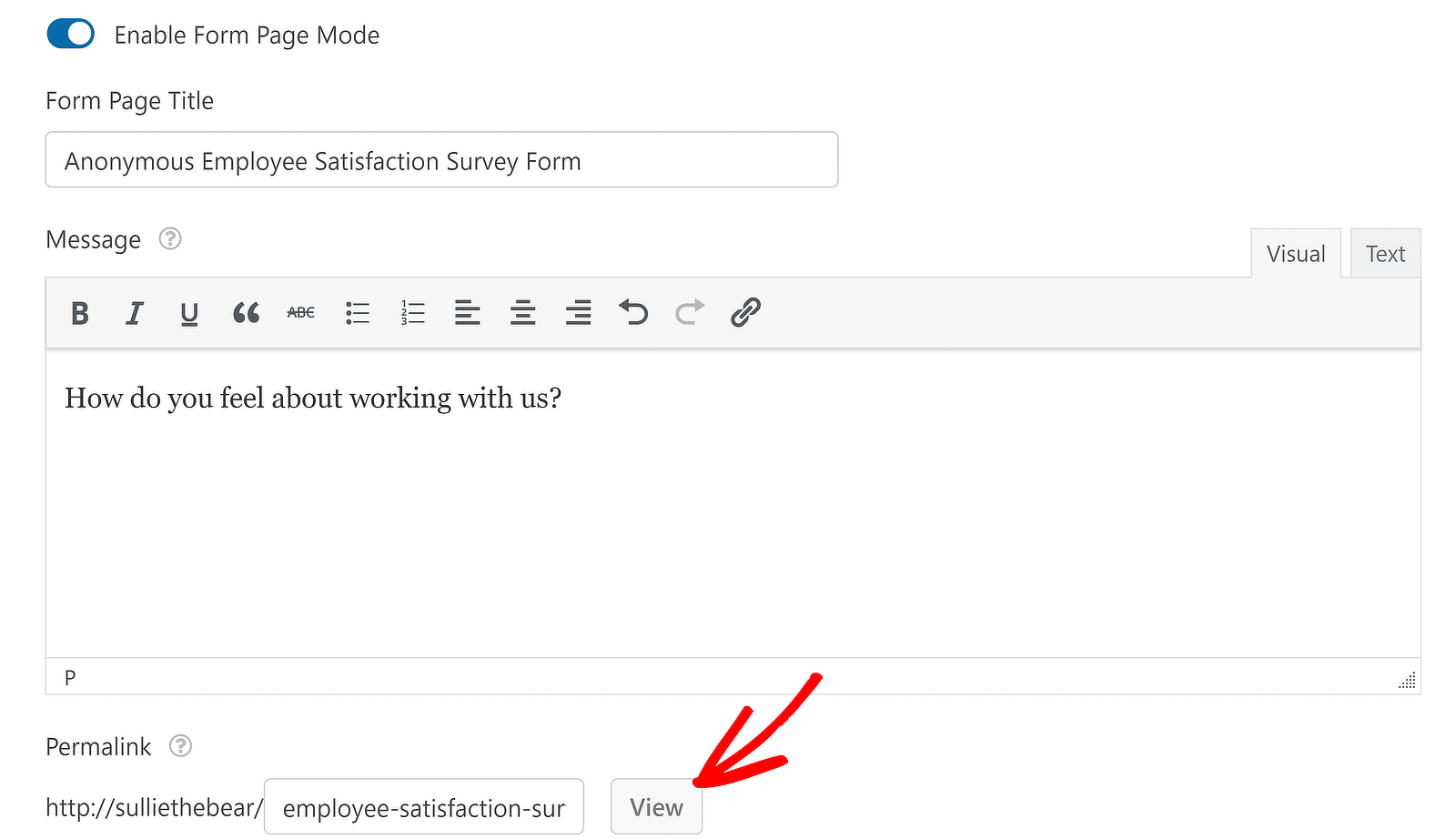
Et votre page de formulaire complète est maintenant prête à accepter des informations détaillées de vos visiteurs dans un environnement totalement sans distraction !
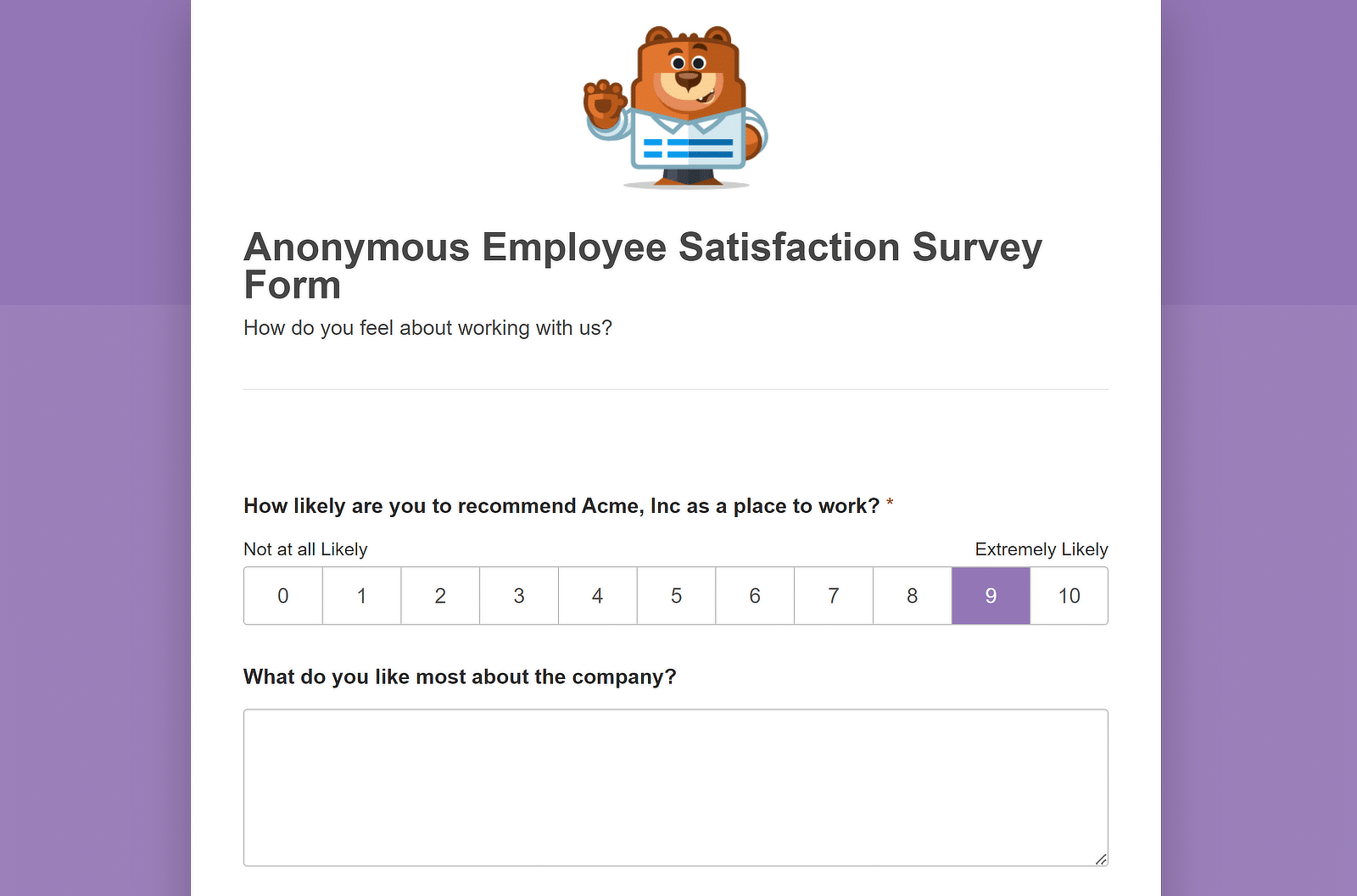
Créez une page de formulaire personnalisée maintenant
Mais que se passe-t-il si vous avez besoin d'une page de destination plus structurée avec plusieurs sections et une rédaction axée sur la capture de leads ?
Lisez ci-dessous pour en savoir plus sur la création d'une page de destination détaillée.
Comment créer une page de destination dédiée
Créer des pages de destination est plus facile lorsque vous disposez de modèles professionnels sur lesquels baser votre conception. Voici comment vous pouvez créer une page de destination de génération de leads sur votre site :
Étape 1 : Installez SeedProd et créez une nouvelle page
SeedProd est un générateur de pages de destination qui est également populaire pour sa solution simple permettant de créer des pages Coming Soon ou en mode maintenance sur votre site.
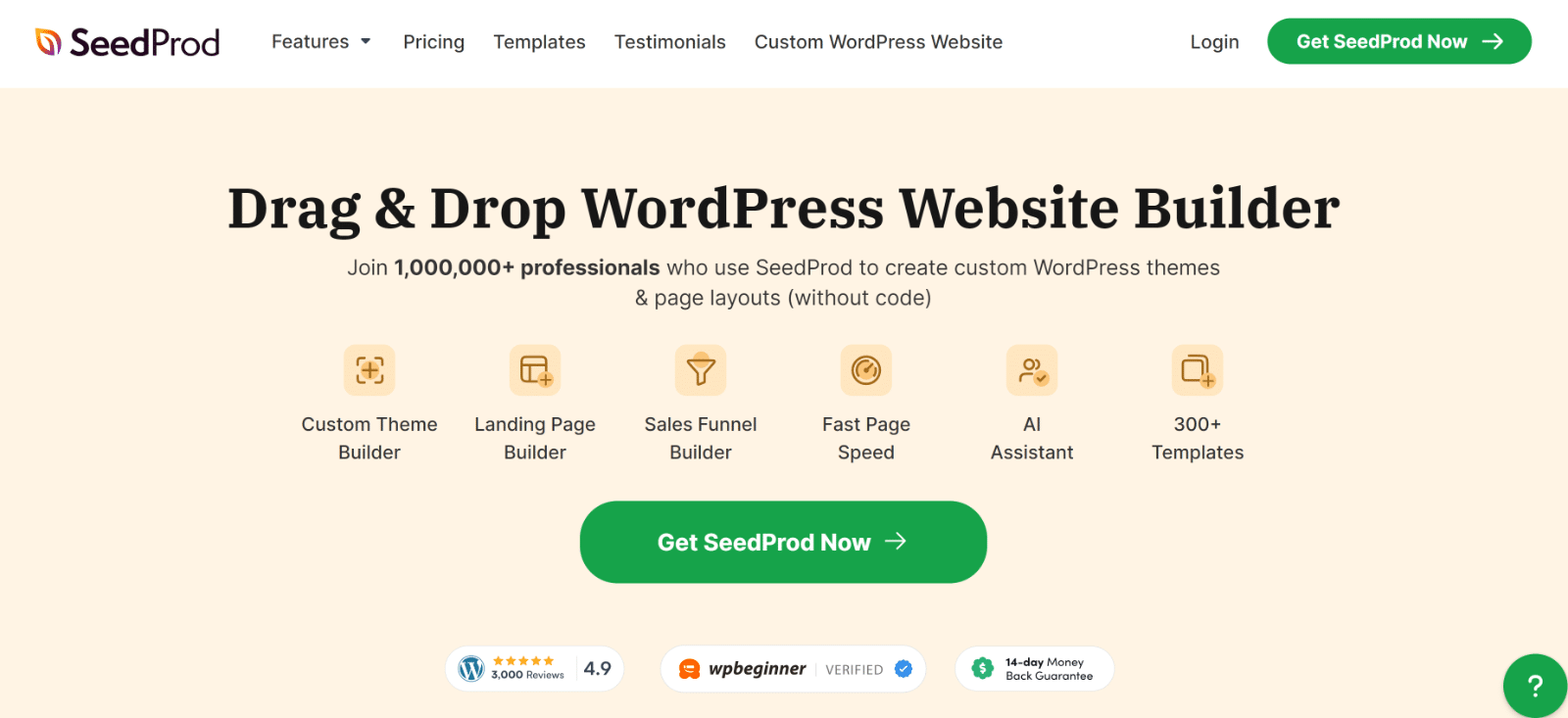
Vous pouvez acheter SeedProd et l'installer en suivant la même procédure que WPForms. Mais si vous avez besoin d’un guide, consultez ce tutoriel sur l’installation des plugins WordPress.
Une fois installé, passez votre curseur sur SeedProd dans la barre latérale d'administration, puis sélectionnez Landing Pages .
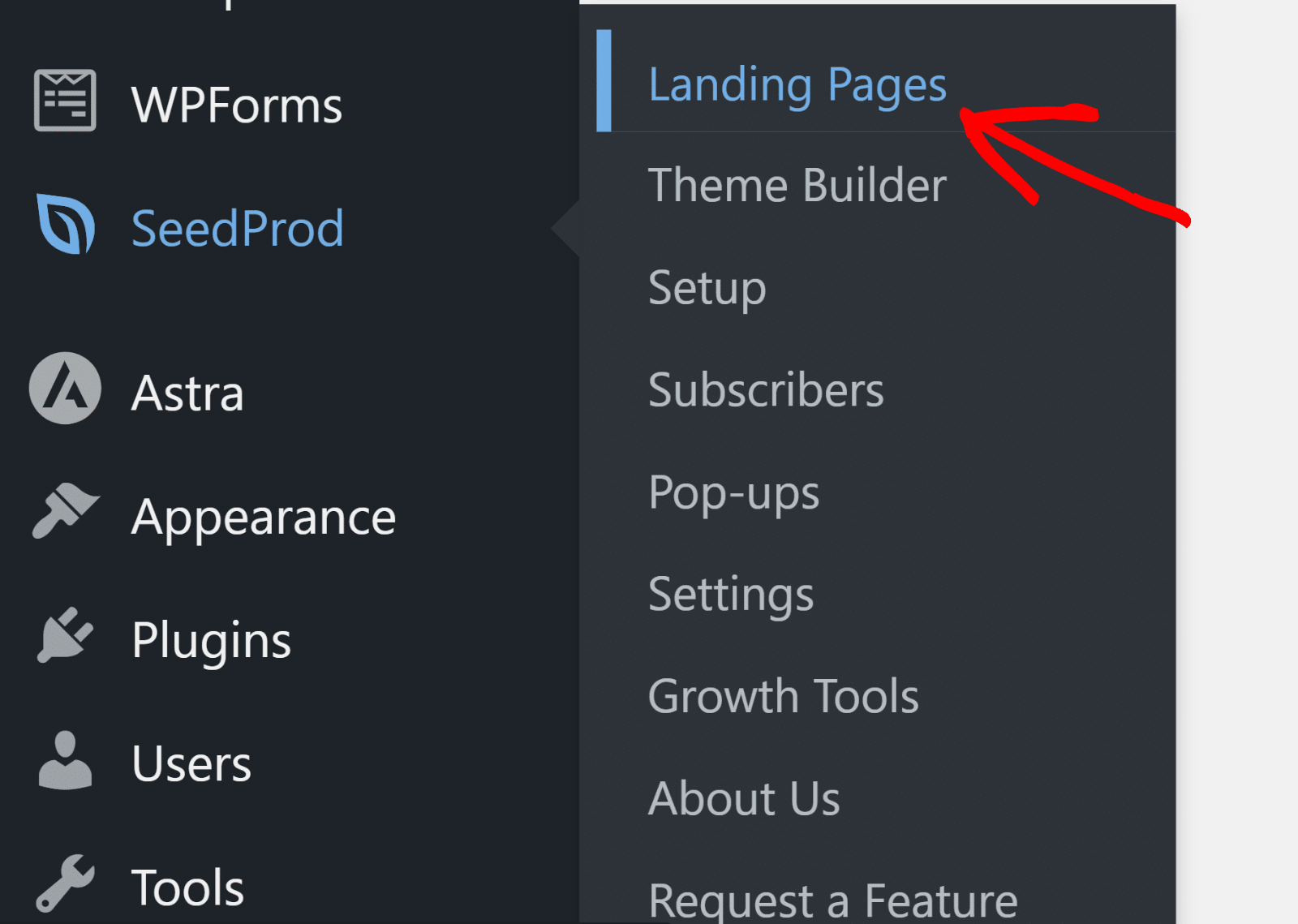
À ce stade, vous verrez des options pour créer différents types de pages de destination. Faites défiler vers le bas et cliquez sur Ajouter une nouvelle page de destination .
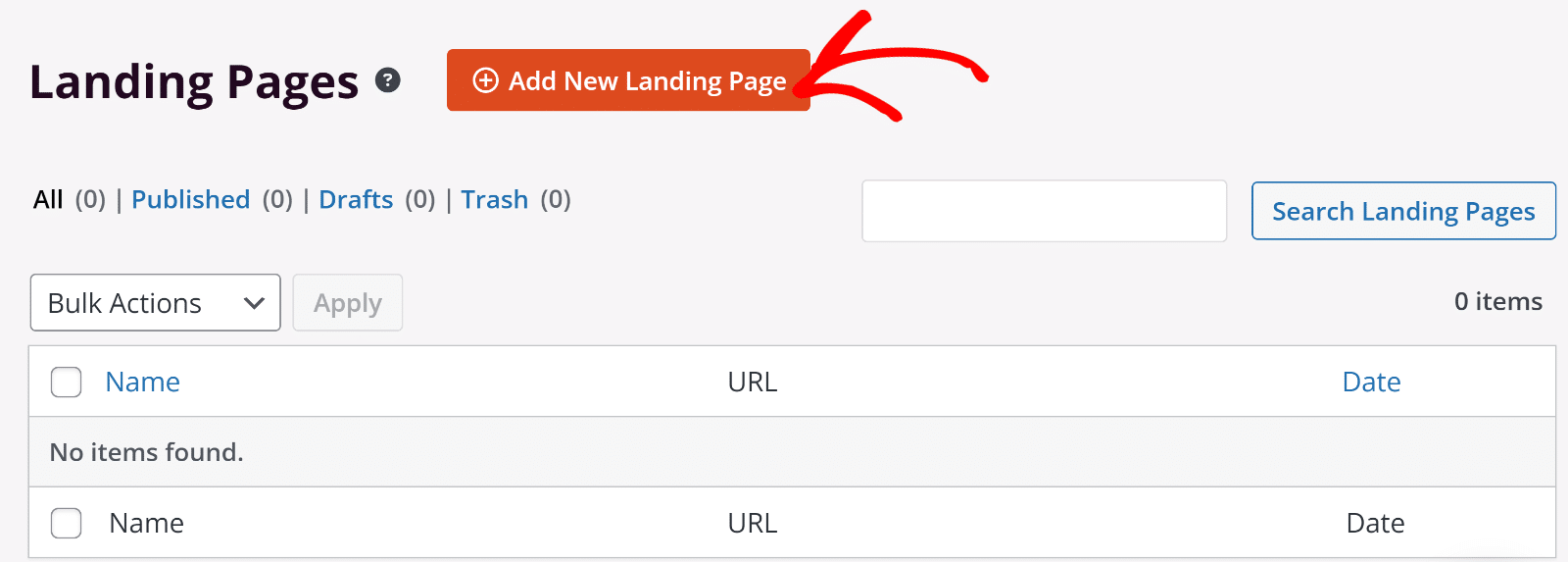
Vous verrez maintenant un modal ouvert vous demandant de saisir un nom pour votre page et de choisir un slug pour la page. Entrez les détails requis pour continuer.
Étape 2 : sélectionnez un modèle de page et publiez votre page
Il est maintenant temps de sélectionner un modèle pour votre page. Il existe des tonnes d'excellents exemples ici, alors n'hésitez pas à explorer et à choisir celui qui correspond le mieux à vos besoins.
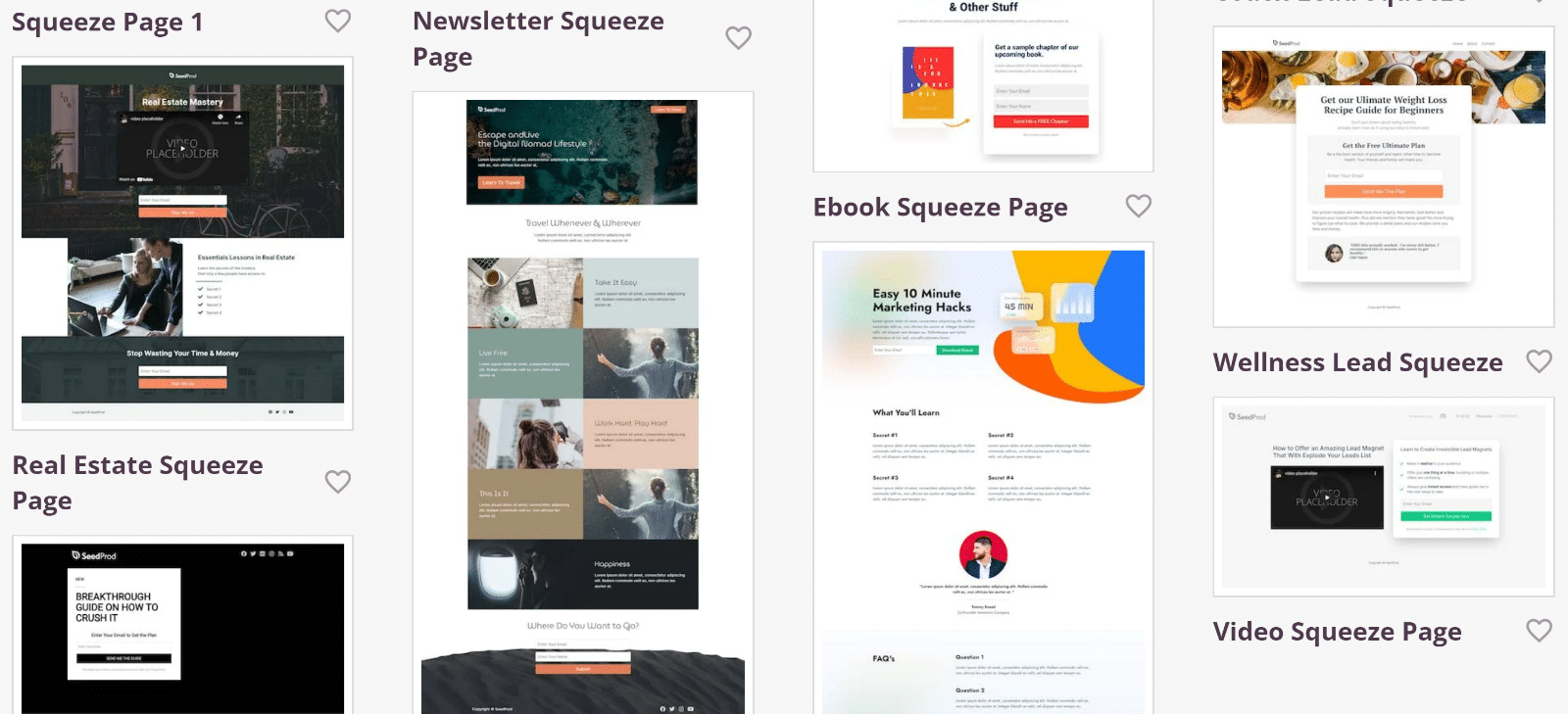
Après avoir sélectionné le modèle, le générateur de page s'ouvrira et vous pourrez développer la page en modifiant son contenu et en ajoutant de nouveaux blocs avec des commandes simples de glisser-déposer.
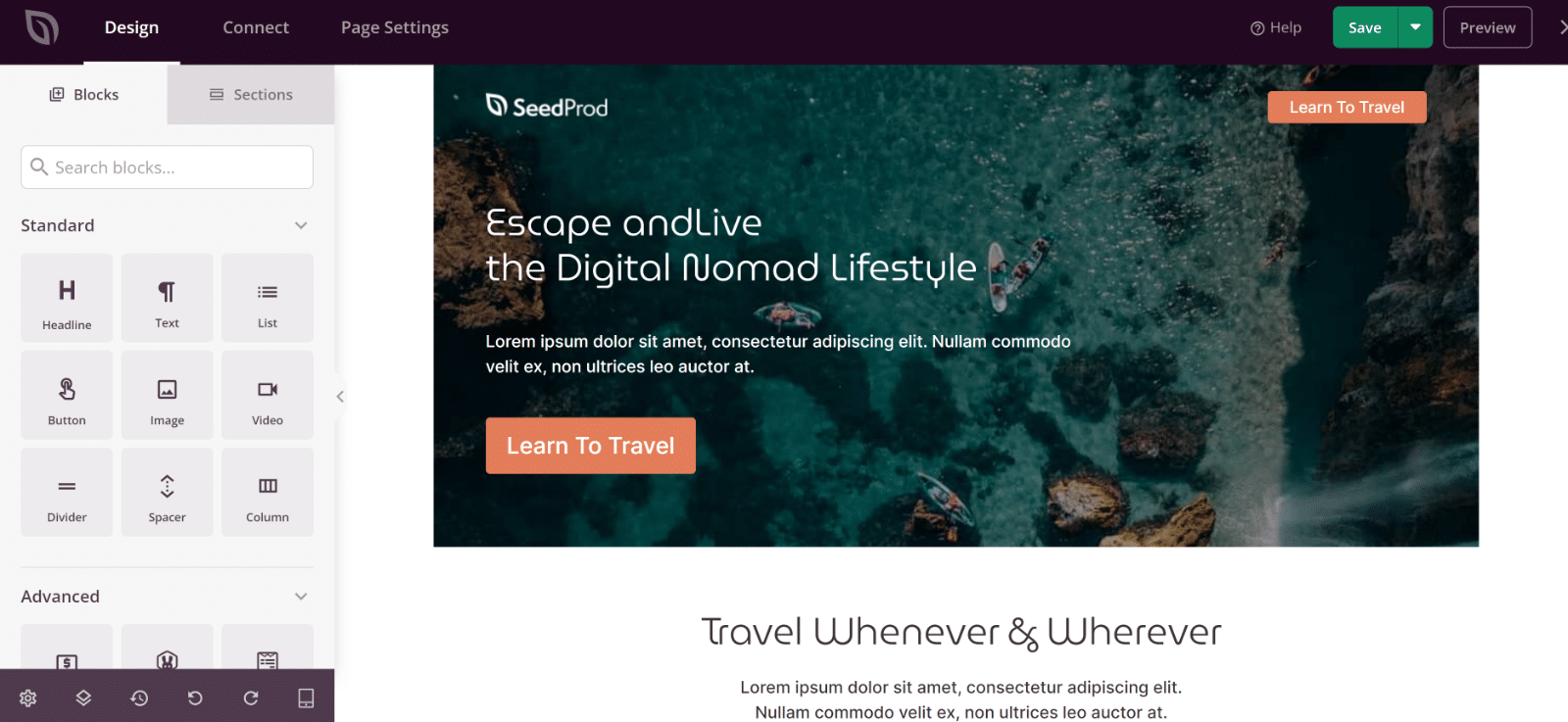
Pour enregistrer vos modifications, appuyez sur le bouton Enregistrer en haut. Et lorsque vous êtes prêt à publier, cliquez sur la flèche vers le bas à côté d'enregistrer pour développer le menu et cliquez sur Publier .
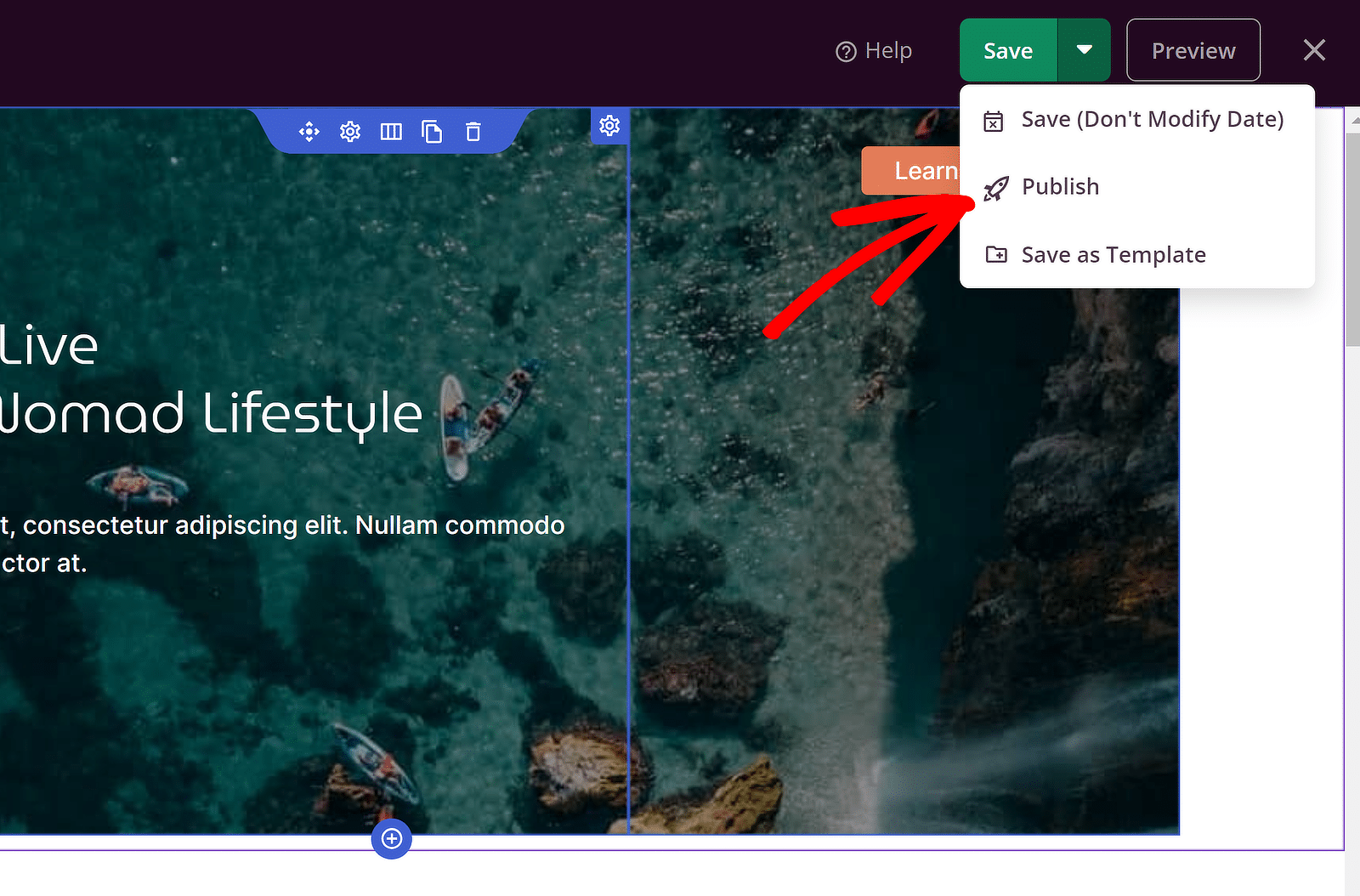
Vous pouvez ensuite visualiser votre page depuis le front-end. Dans mon exemple, j'utilise un modèle avec un formulaire pour prospects en bas.
Il s'agit d'un simple formulaire pour prospects destiné uniquement à collecter des adresses e-mail, tous les autres éléments contribuant au même objectif, c'est-à-dire persuader le visiteur de partager son adresse e-mail.

A lire aussi : comment créer des pages de destination dans WordPress.
Formulaire pour prospects ou page de destination : laquelle devriez-vous utiliser ?
J'espère que la différence entre les formulaires pour prospects et les deux principaux types de pages de destination vous est désormais plus claire. Mais pour récapituler :
- Utilisez un formulaire pour prospects lorsque vous avez besoin de capturer des prospects avec un engagement minimal.
- Utilisez une page de destination lorsque vous souhaitez générer des conversions grâce à la rédaction en mettant l'accent sur vos fonctionnalités, avantages ou services.
- Utilisez une page de formulaire complète lorsque vous souhaitez collecter des données étendues sur les parties nulles pour une enquête ou à des fins telles que l'inscription à un événement.
Et voila! Grâce à ces conseils, vous pouvez prendre des décisions éclairées sur la stratégie à utiliser pour développer votre site Web.
Ensuite, inspirez-vous des exemples de formulaires pour prospects
Il est toujours utile de voir des exemples réels de formulaires pour prospects et de voir comment d'autres sites Web exploitent cet outil pour leurs campagnes. Consultez notre aperçu des exemples de formulaires de génération de leads pour vous inspirer.
Créez votre formulaire pour prospects
Prêt à créer votre formulaire ? Commencez dès aujourd’hui avec le plugin de création de formulaires WordPress le plus simple. WPForms Pro comprend de nombreux modèles gratuits et offre une garantie de remboursement de 14 jours.
Si cet article vous a aidé, suivez-nous sur Facebook et Twitter pour plus de didacticiels et de guides WordPress gratuits.
